玩转黑群晖(持续更新)
前言 暂时只是简单介绍,看反馈再出详细教程命令行
首先,先声明一点,我也不是什么大神,只是在自己折腾的路上总结的一些经验罢了,不喜勿喷! 想要玩转的话,你得先有一个黑/白群晖,其次你还得要了解一定的计算机知识,不过不懂也没关系,毕竟学到老活到老嘛。tip:还是建议有能力支持正版,毕竟要生存,这样才有更好的产品!
本文不是注重安装过程,只是讲思路相关,因为你想安装什么,一搜就有了。

简介
群晖本身是一个文件系统,用于存储,但是他本身是armbain还是什么忘了,内核都可以算是Linux吧,那么就可以开搞了,当成服务器搞,当然你的黑/白群晖硬件不会拖后腿的话…
一张思维导图可以大概概括一下。。。
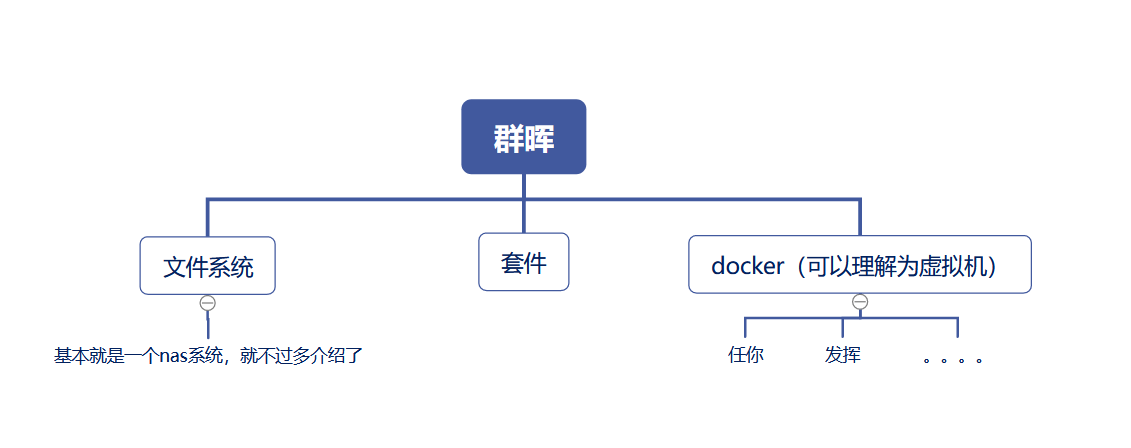
开始BB
省略硬件搭建,系统安装…
文件系统篇
1、系统
你需要把系统装好,并且调试好账号密码,创建存储空间,如图,就是安装好的界面。
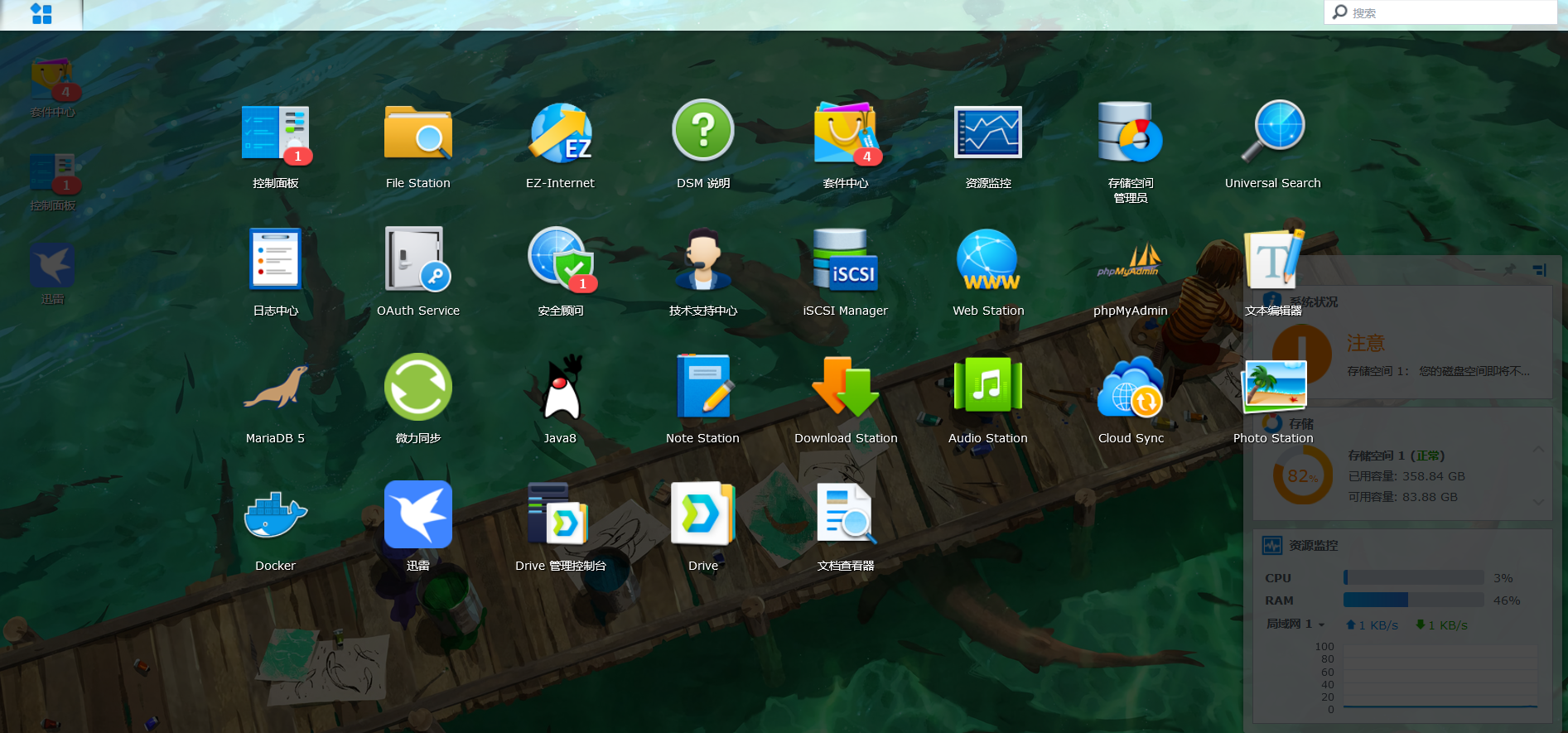
2、文件功能
此功能就是存储而已,但是访问的方法还挺多,这里说一下:
| 1 | 浏览器 | 默认桌面5000端口,打开file station,拖拽上传 |
|---|---|---|
| 2 | SMB | 我的电脑 地址输入“\ \ '用户名 ’ ” ,输入密码,回车 |
| 3 | FTP | 内网用的比较少,不赘述了 |
| 4 | docker/套件 | docker安装filebrowser,各种云等 |
| … | … | … |
3、套件
群晖的套件还是挺全面的,应有尽有,按你的需求安装,许多套件我会放到服务器篇去讲。
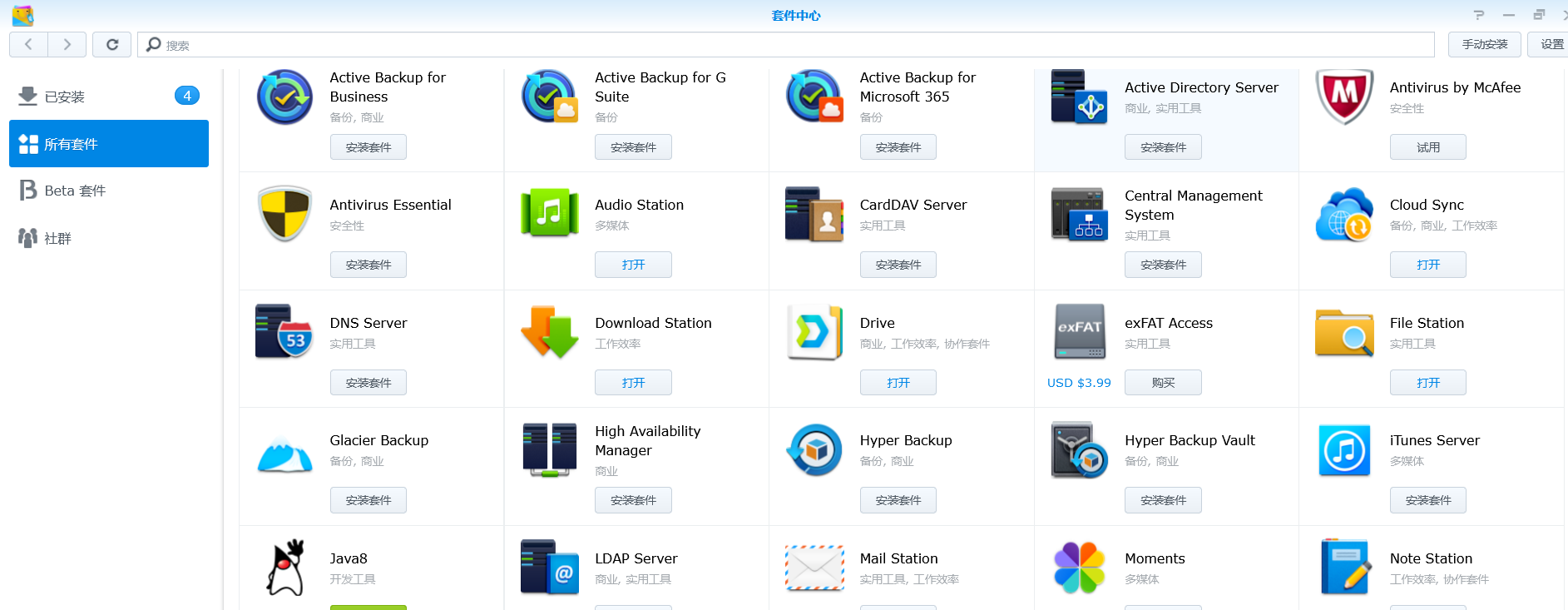
4、待续
服务器篇
先声明一下,群晖内有很多的用户群,如果你发现有什么不对劲的话,查看一下文件夹属性的用户权限。
用户相关为用户名,网页相关为http,还有管理员其他的,如果心大的话,不行就设置为everyone。
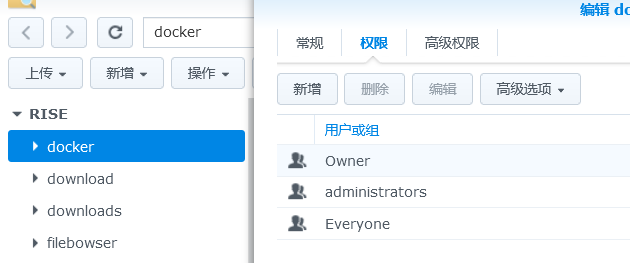
这有意思的就多了,开始了
1、docker (灵魂所在)
群晖套件中心的docker是图形界面的,对新手很友好,基本对着样板来就不会出错。
我玩机基本注重在docker,所以我会讲的更多。
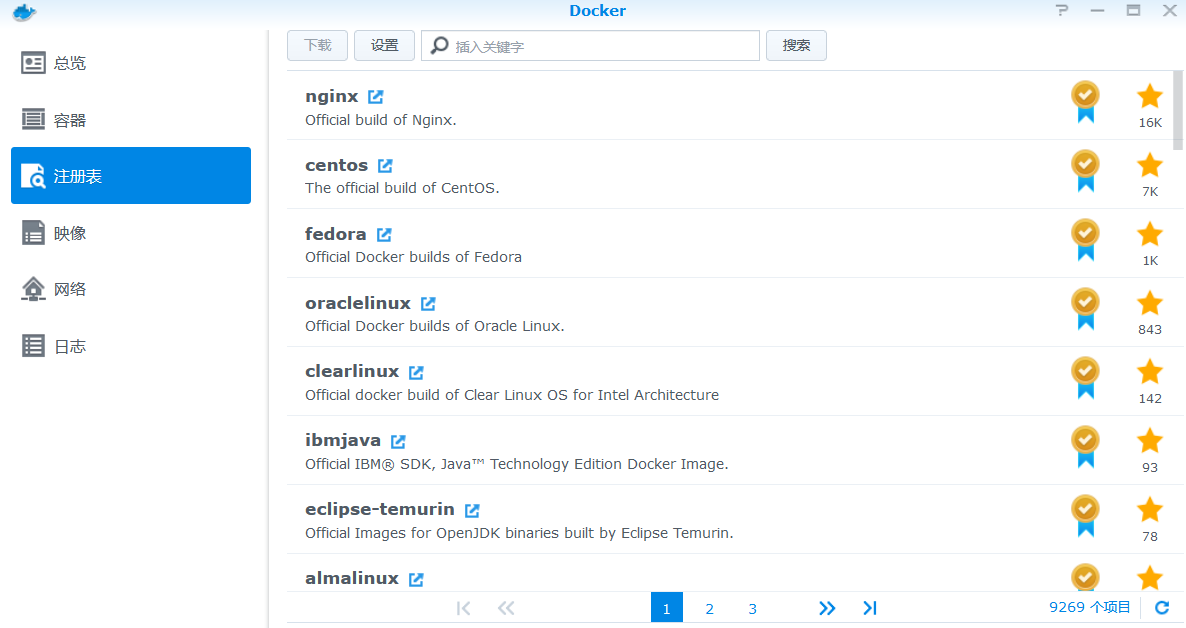
2、套件 webstation
一个搭建网页的套件,由此套件,你可以搭建一个自己的博客,想要外网访问的话就做一下穿透。
如果是静态的网站,设置一下根目录就行了,如果是动态的话,就安装一下apache,php和nginx,设置目录时选择版本就行了。一般内网或者是基于主机的话,都是 ip+端口 组合,看自己需求吧。
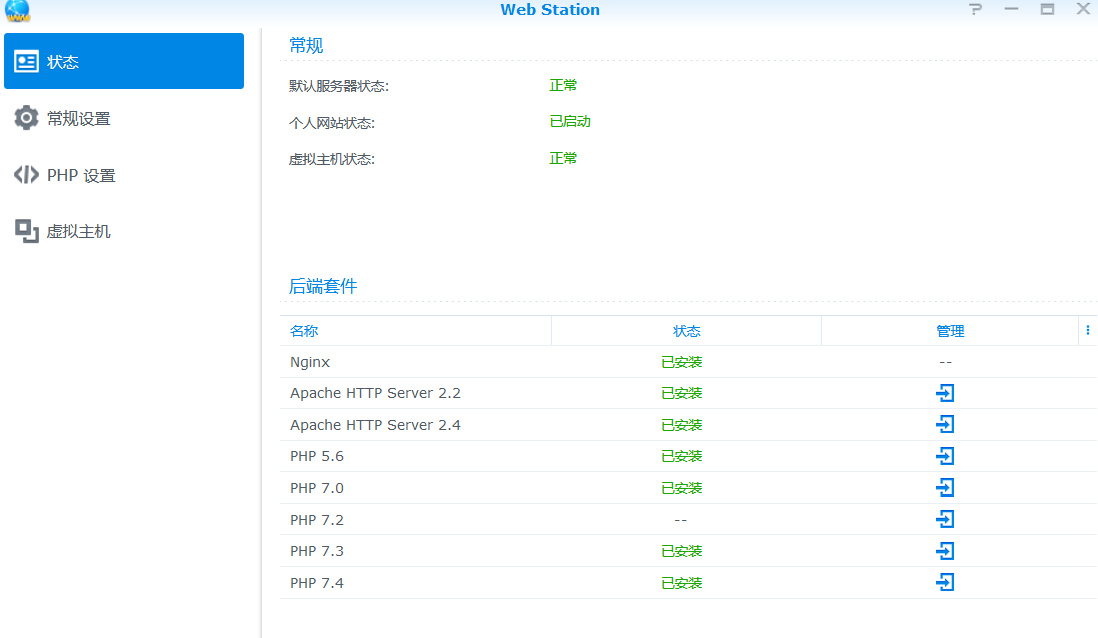
3、导航页
承上启下,导航页是静态网页,所以。。。。
思路:ip默认80端口,所以在根目录放上index.html 即可访问,然后该添添,该删删

由于我拿的是typecho的主题来当导航页,但是,好像违背了方便性,还得在ip后加个端口,要么就是反向代理80端口,那不是脱裤子放屁嘛,多此一举,于是直接保存整个网页,想要什么直接加进去就好了。
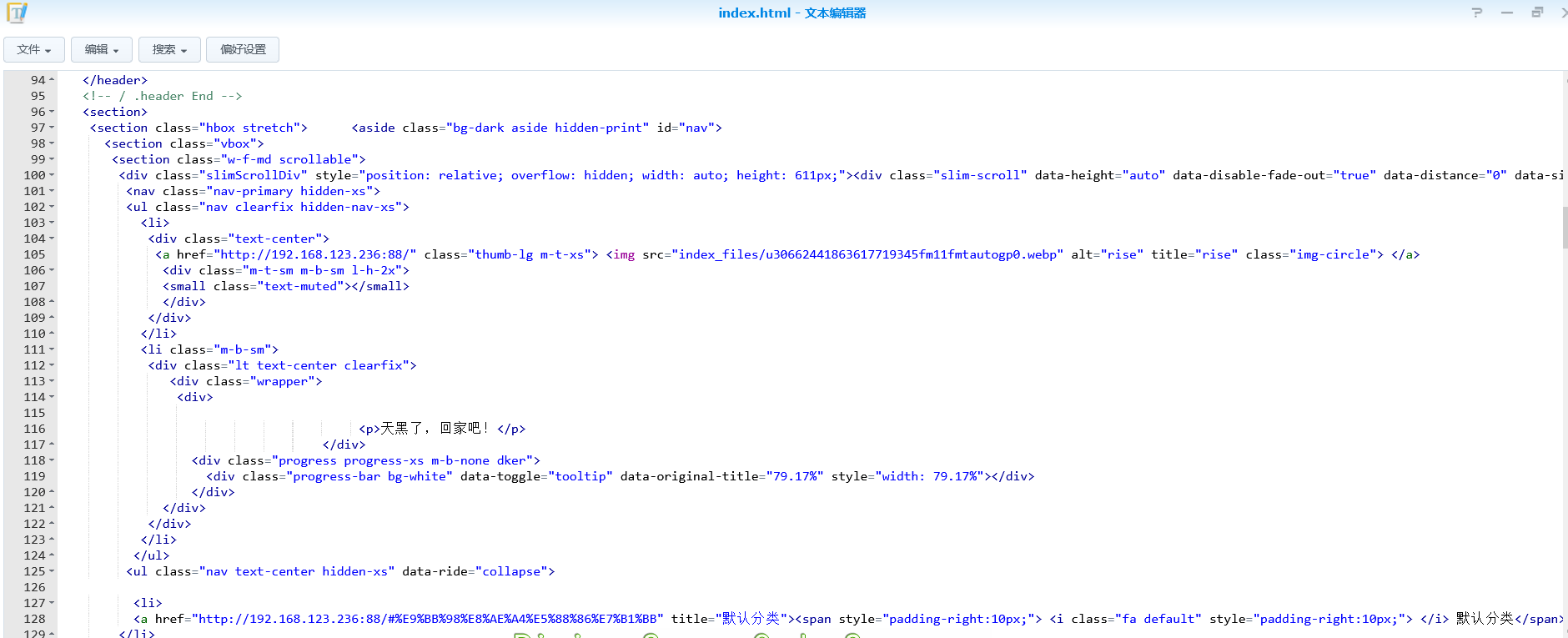
因此,一些字体被加了限制或者没保存到,所以是不是会乱码,我比较懒,所以也没管它了,呵呵。
3、套件 phpmyadmin + db5/10
如果你需要搭建的是动态网站,那就需要数据库了,那此套件就是提供数据库支持的,比如我的内网博客,基于typecho(待会说),就需要此功能了。
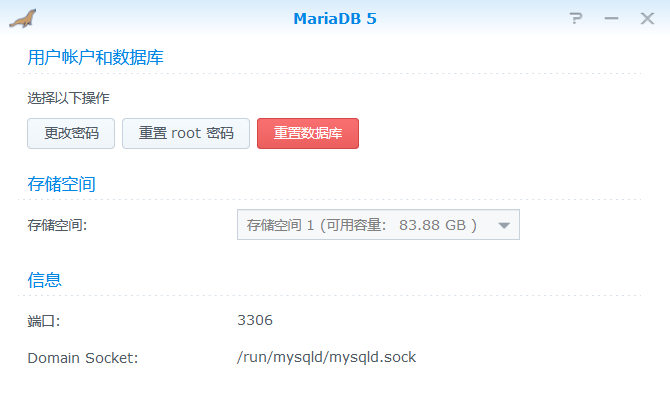
4、博客
书接上文,动态网站,所以,博客就是很好的一个例子;
思路:webstation设置一个站点,设置好apache和php版本,根目录放上博客源码,访问页面安装即可。
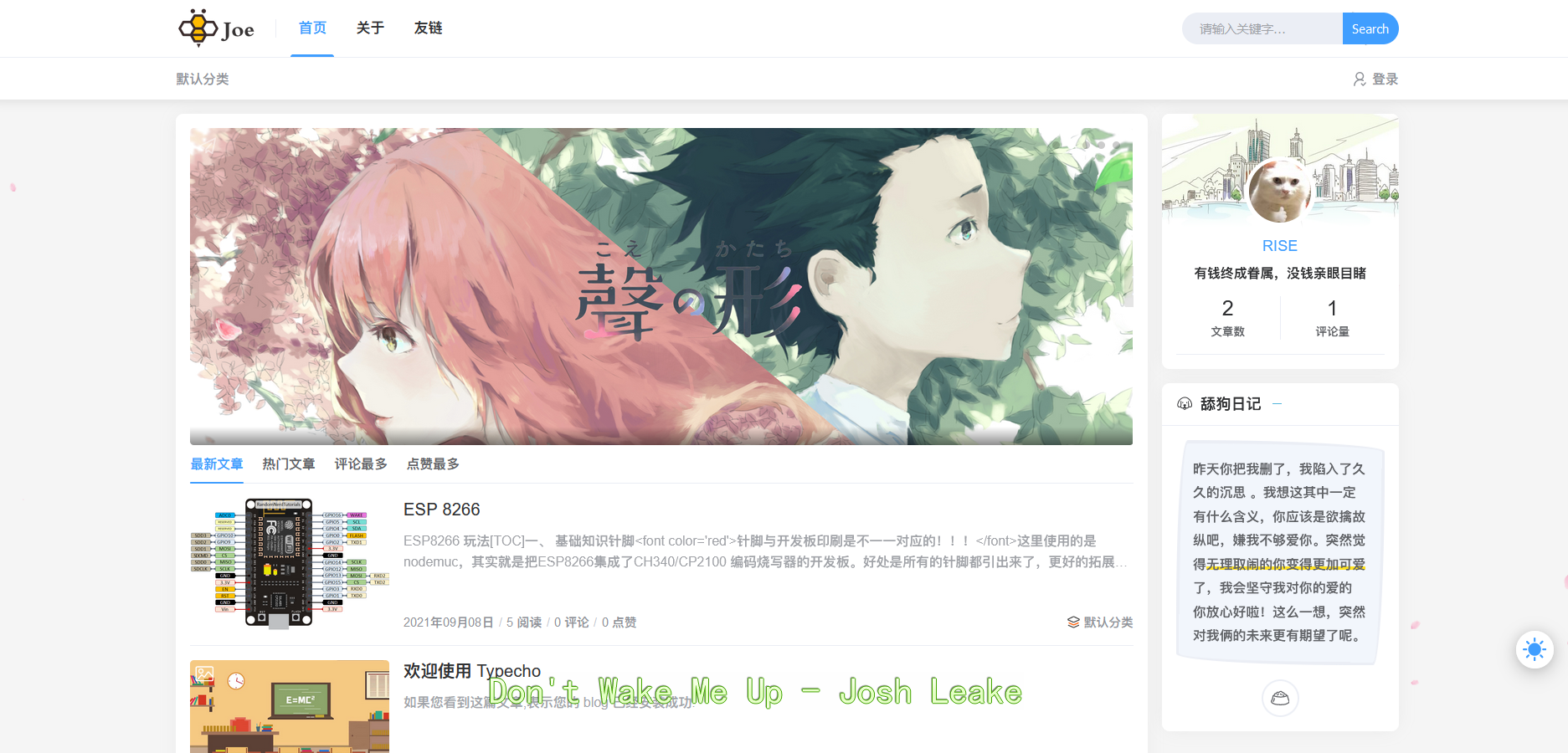
这是我闲得无聊搭的,基于的是webstation+ typecho+ phpmydamin,没写过啥,我写的也很shi,所以随便看看就行了,这里提一下,typecho的搭建如果不成功,请查看官方文档,和php版本,别问我怎么知道的。。
5、PHP探针
探针是一个查看服务器情况的php脚本文件。运维或者监控的话很好用。
思路:设置站点,放入探针文件,改名index 即可
探针有三四款,我这里介绍两款:
雅黑探针
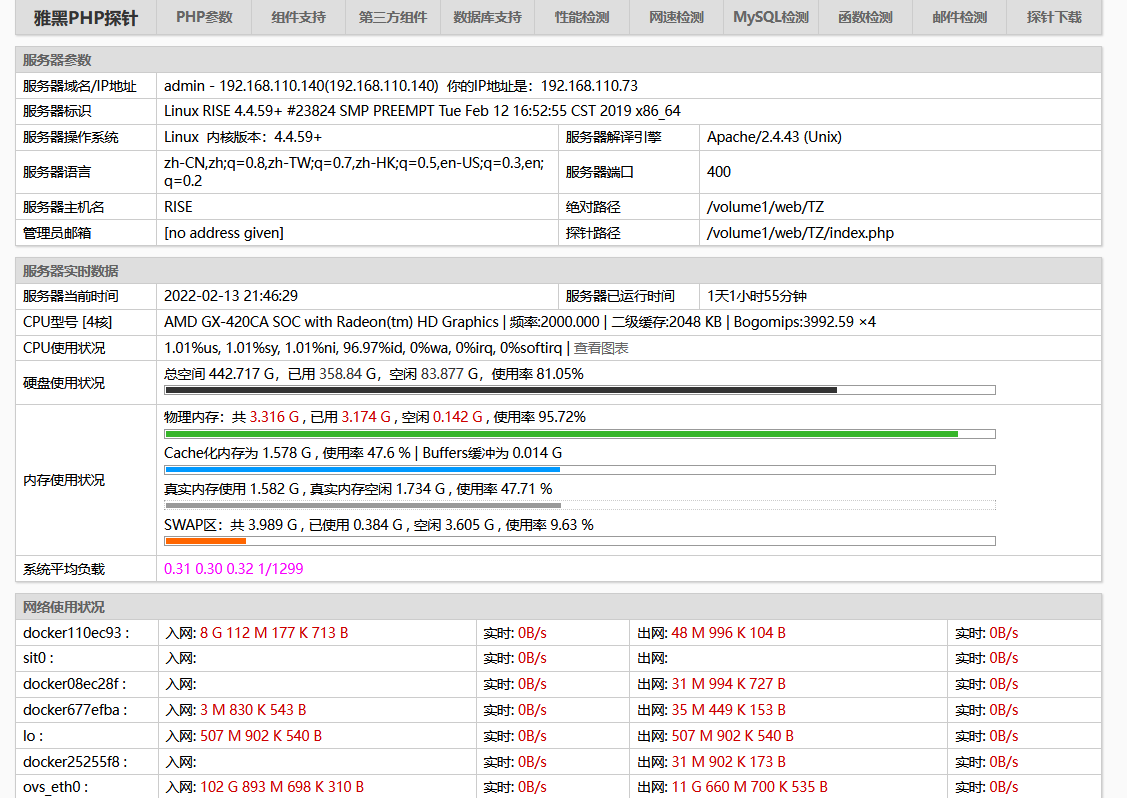
X Prober
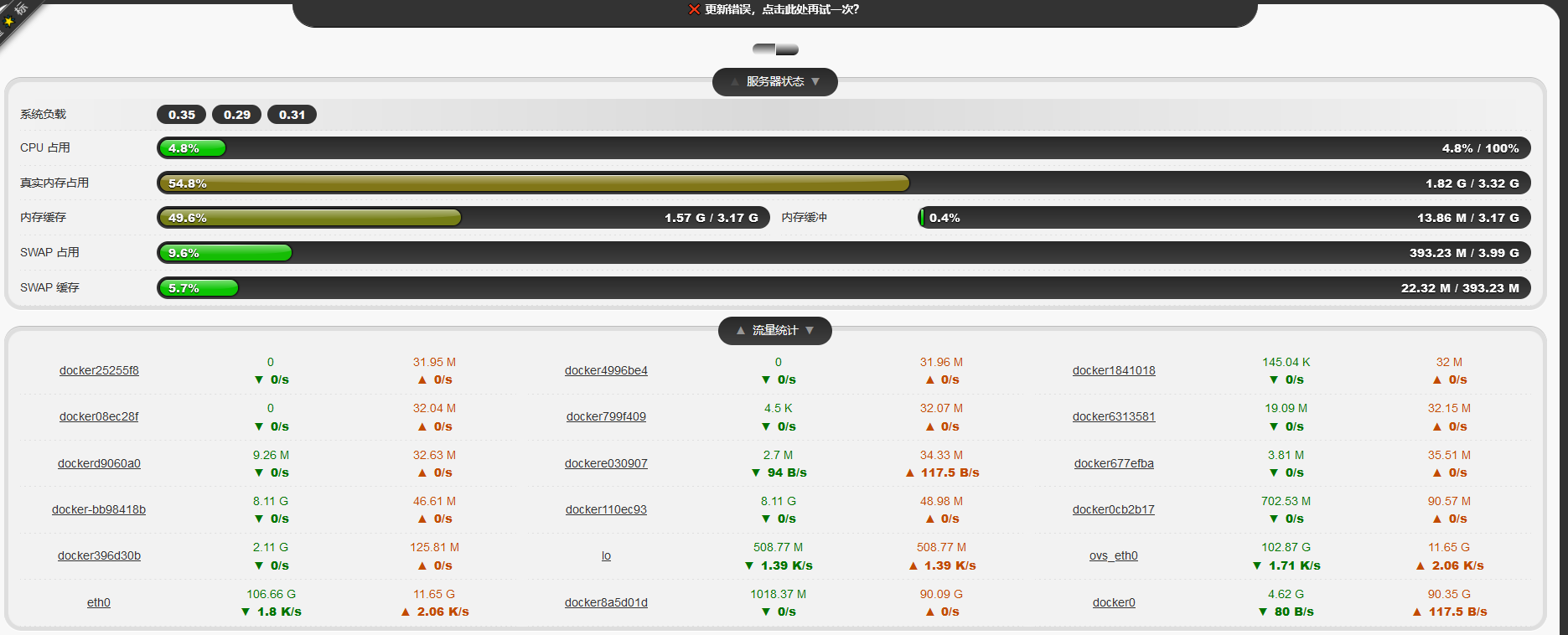
6、其他一些
其他都是些简单易懂的套件,无关紧要的,大家随意。
比如文本编辑器,download station ,photo station…
Docker篇
写到一半发现docker的玩法太多了,就单独开了一个章节。
首先你要了解docker,可以理解为虚拟机,通过端口进出数据,安装映像关键是:
端口映射,地址映射,环境设置,系统权限。
记住,每一个映像都有docker hub的页面,官方文档都在里面,一定要看!
先安装群晖套件的doucker,是图形界面的,推荐。
基本上的映像都是ip+端口的组合,所以大家要常查看自己ip地址和设置的端口号,我默认给的是官方文档的默认端口号,大家也可以设置自己喜欢的。
其次是文件夹,建议一个主文件夹为docker,下有映像名称文件夹,再下是data或者是config文件夹,很多映像都是大同小异的。
1、Portainer
既然,docker管理有图形的,就有命令行的,还有网页的,此映像就是网页的,很多时候无法登录5000端口来管理docker,那么就开一个9000(默认)端口来管理。
默认端口:9000
安装的话百度就行了,别人写的比我更好哦。汉化界面也有教程。
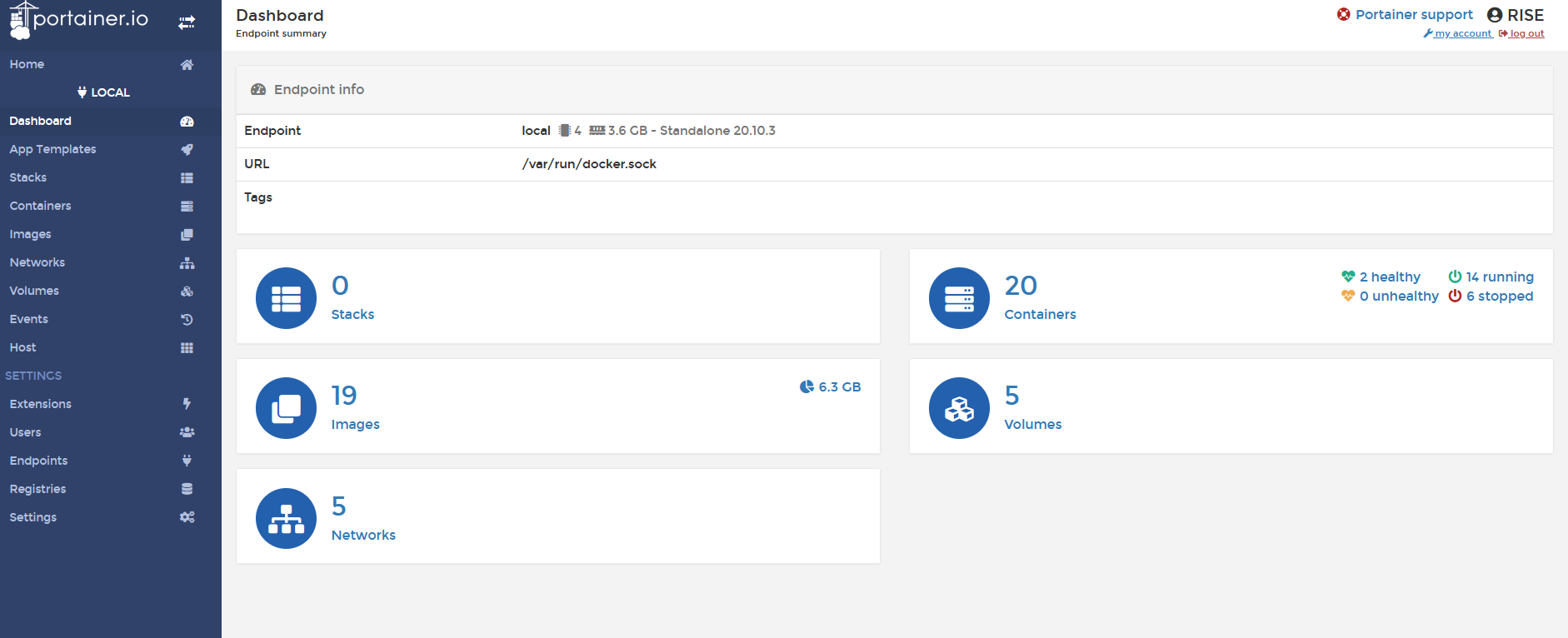
2、filebrowser
文件管理系统,如果做了穿透的话,当网盘也是很不错的。
默认端口:8082
需要注意的是,文件夹权限和目录映射
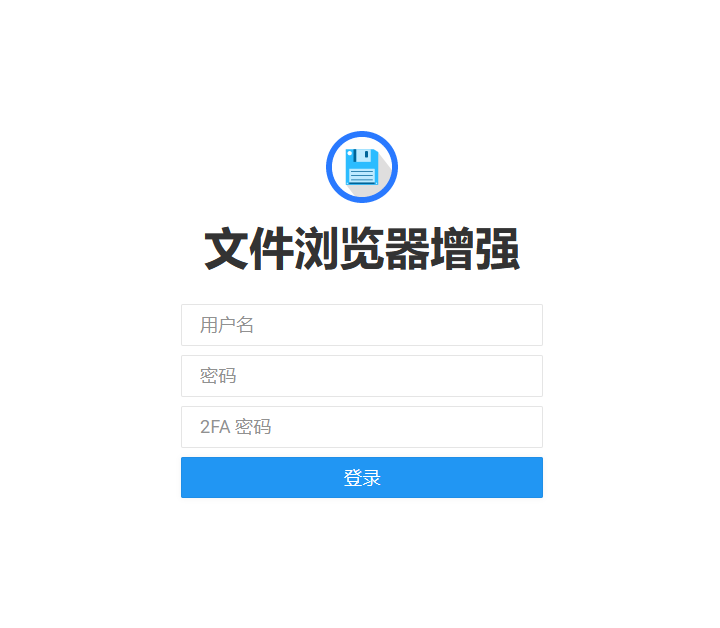
3、内网/外网测速服务
speedtest,是一个开源的测速服务,此映像无需地址映射,映射端口即可
默认端口:随你喜欢
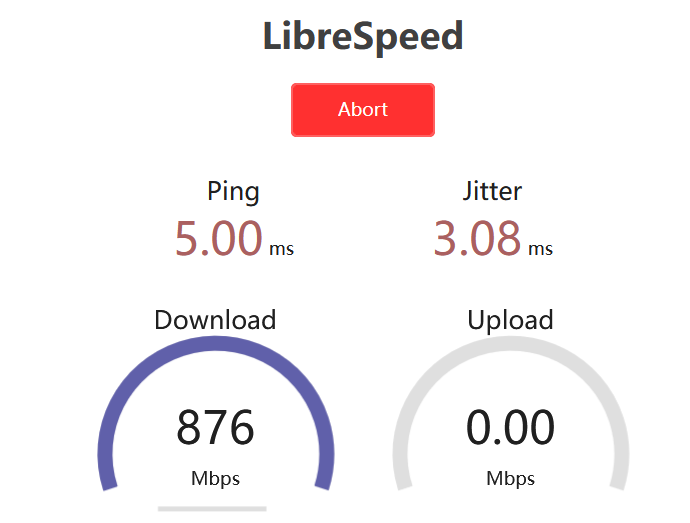
还有一个叫homebox的,参数更多一点,性质差不多。
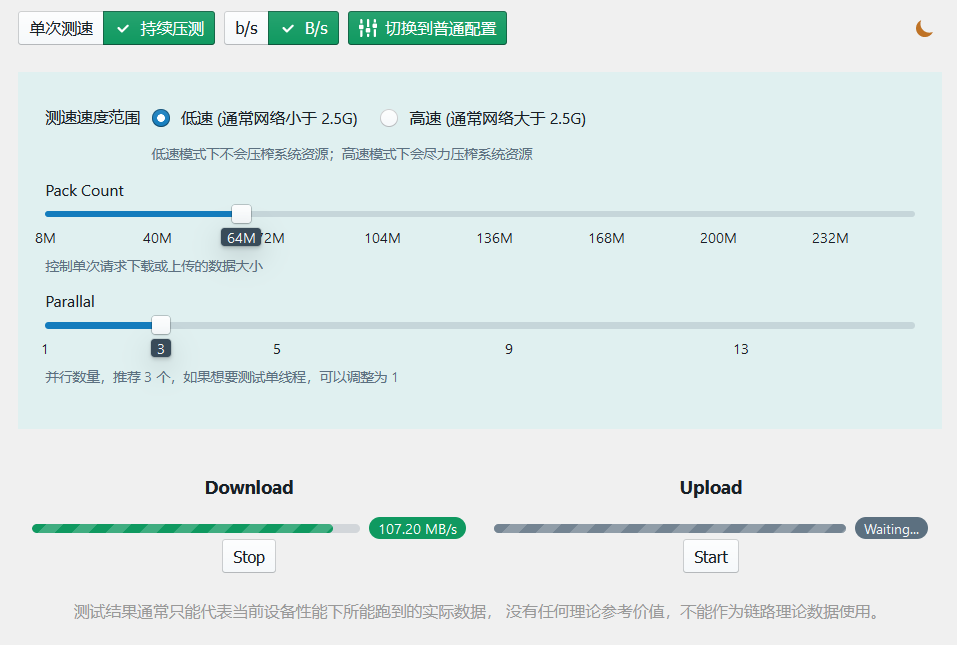
4、内网穿透
方法其实挺多的,我介绍一下frp吧。
此映像有一个前提是你有公网的vnc,并且有frps端,所以不适用所有人,但也有免费的frps,如樱花frp,
简单来说,frps是服务端,frpc是客户端,那么群晖理论可以安装客户端和服务端,但是相应的的工作也要做,我就所frpc吧。
安装的话参照官方文档即可,关键是再frpc.ini文件,这是一个配置文件,你的公网地址,端口什么的都在此配置。
格式的话是这样:
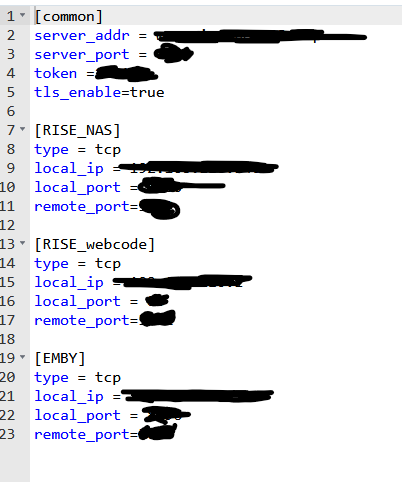
这里解释一下
[common]
server_addr = //公网ip或者域名
server_port = //端口
token = //密钥
tls_enable=true
//↑服务器
//↓客户端
[RISE_NAS] //规则名称
type = tcp //规则类型
local_ip = 192.168.110.1 //内网地址
local_port = 5000 //本地穿透端口
remote_port=5001 //外网转发端口
5、qb下载
下载神器,大神都在用。大家想怎么用都行哦,种子神器。
需要注意的是:安卓访问对浏览器看脸,像夸克,uc就不能访问,火狐勉强可以。
版本的话好像是集成track的,如果你安装了发现下不动了,可能是track的问题,找些好的track更新一下就行了。
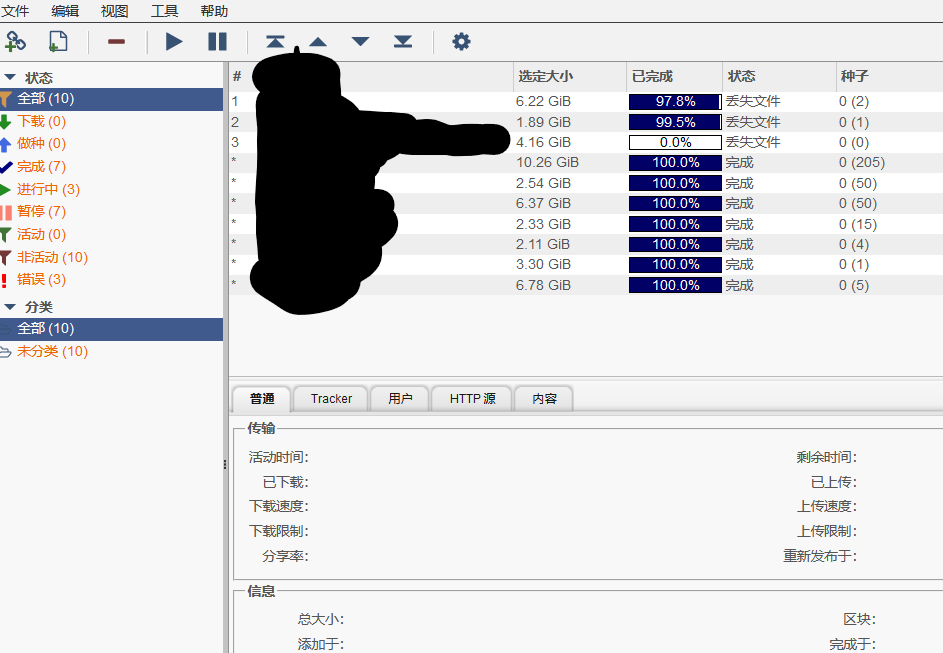
6、aria2
也是下载神器,但是对种子下载好像不太行。
aria2有集成web的映像,但是我是分开的,那就按我的来说吧。
思路:docker安装内核文件,并设置端口,web访问,链接端口 即可
默认端口:6800 但是web页面用webstation自行设置
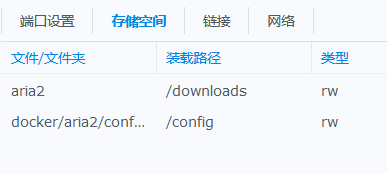
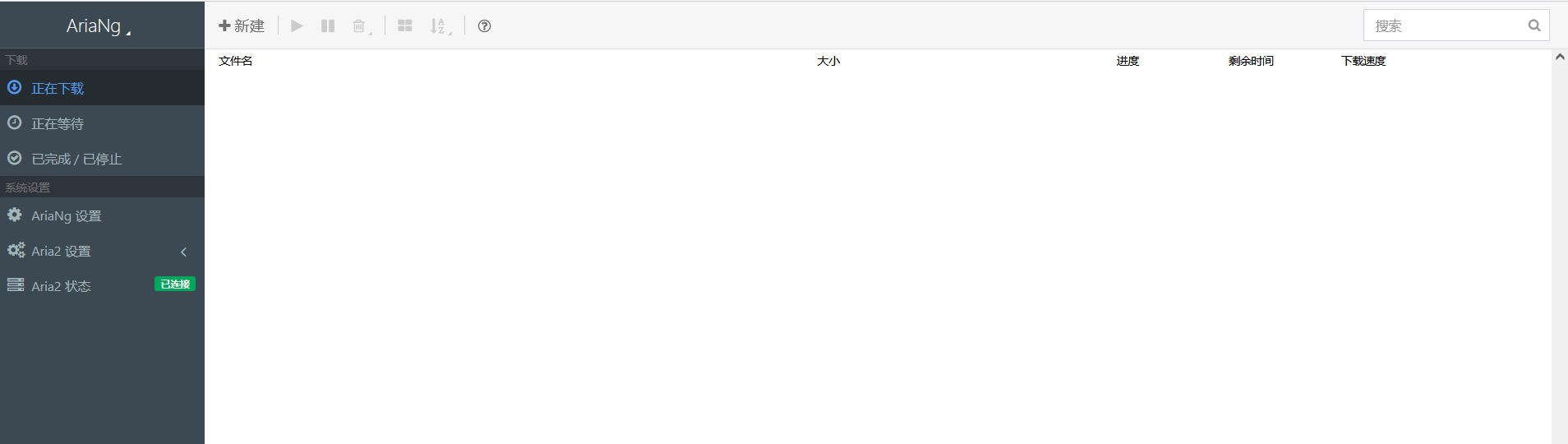
这里注意的是:每次换一个ip,或者设备要重新设置一下密钥,密钥再你安装aria时就设置了
出现绿色的“已连接”就大功告成了
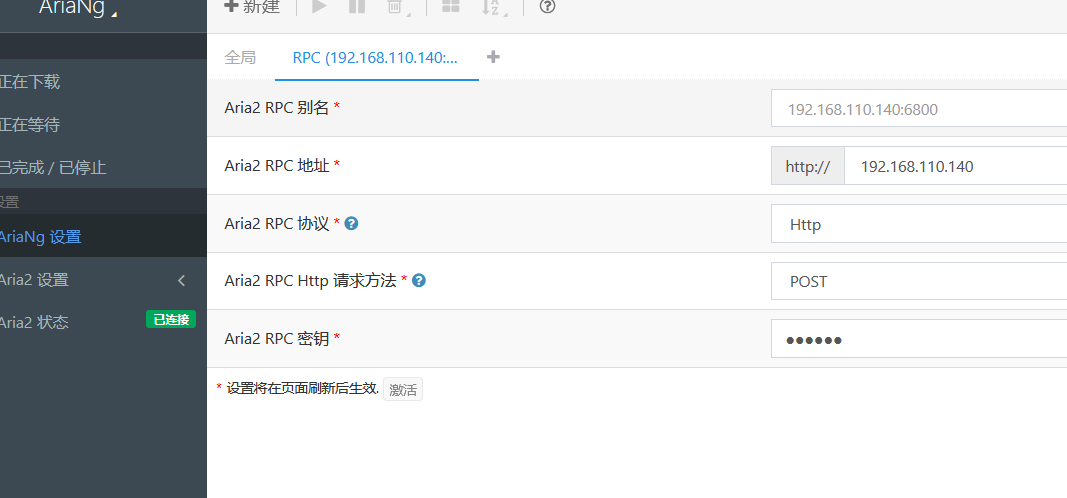
7、Transmission
老牌的下载工具,是一个套件,可以直接安装,不需要docker,不过需要社区源,百度即可
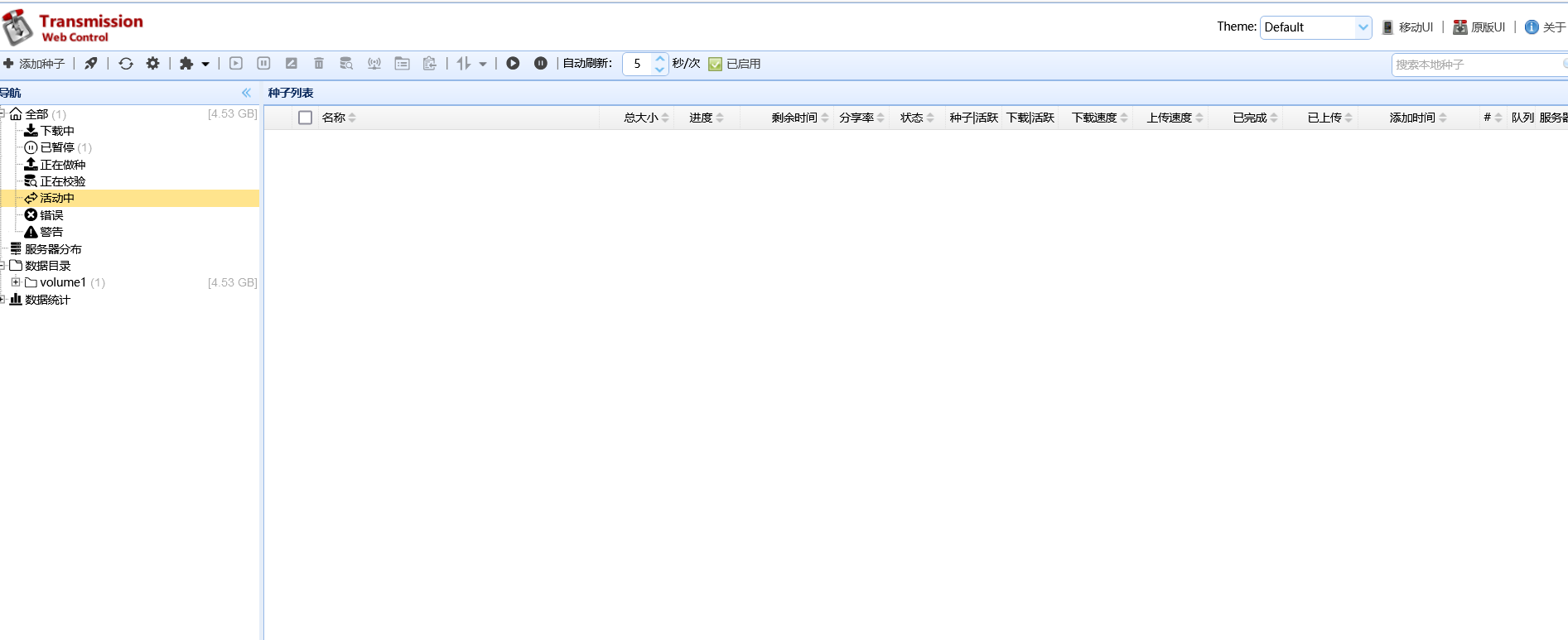
8、web-code
其实就是web版的vscode,装来图个乐的,谁拿这个当真正的生产力,脱裤子放屁,而且环境还极难配置,吃力不讨好的活,大伙看看就好,当然想安装可以百度,csdn很多。
默认端口:8008
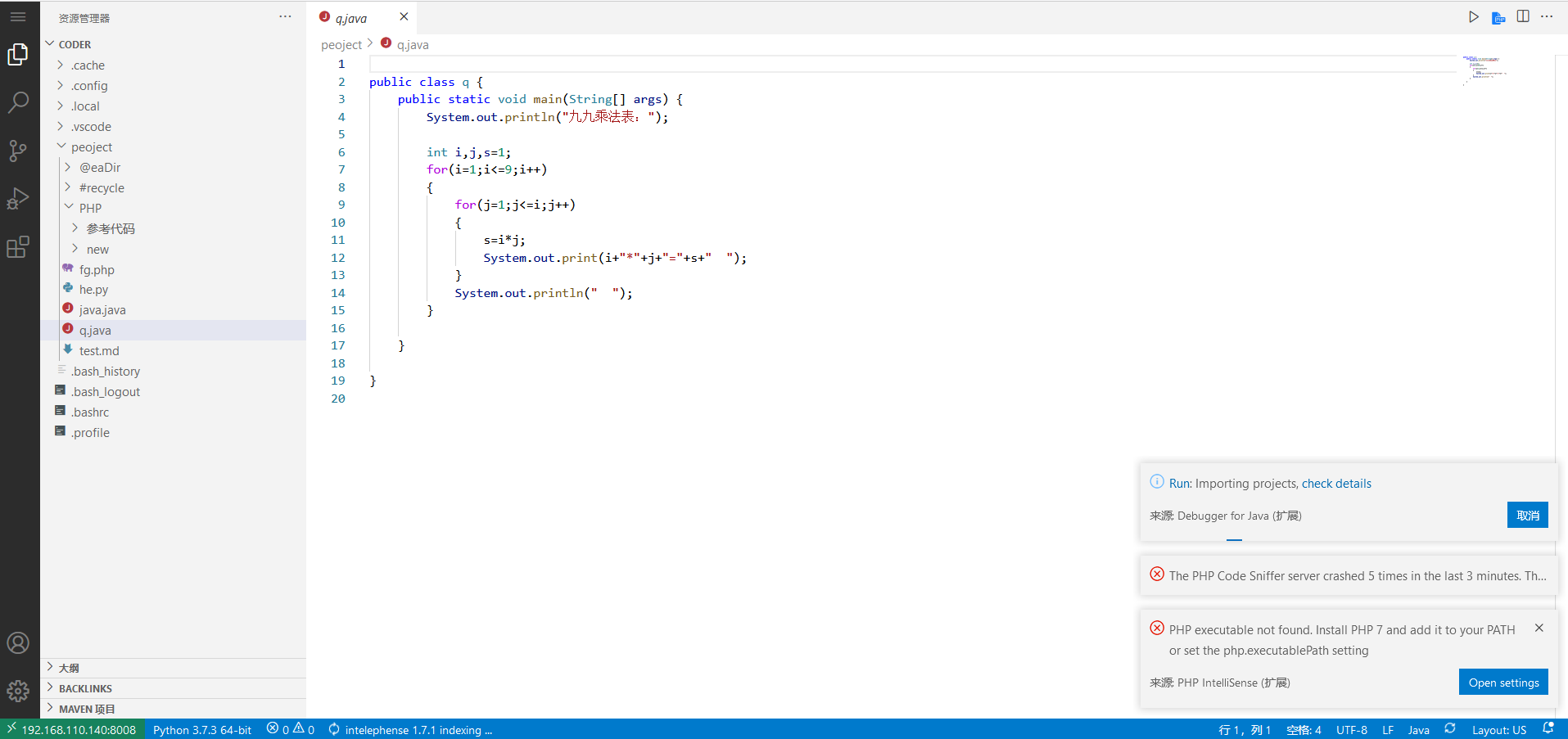
9、centos
虚拟机中安装虚拟机,哈哈,很多时候群晖的ssh不是正统的Linux,所以安装一个centos跑一下命令也是很不错的,需要注意的是,设置centos的端口,地址。22端口最好穿出来,要不然每次都得去里面跑命令了。
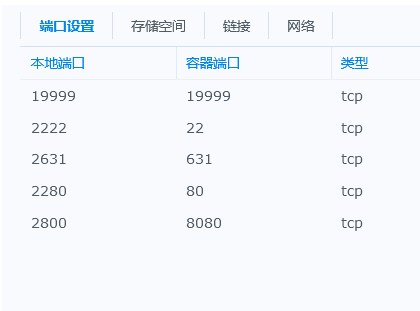
再使用一下软件,如putty,xshell,winscp等即可开玩。。。。。
10、web ssh
还有一些小工具,如此web ssh,就可以网页运维了,哈哈。当然,做好端口转发和密码,防止被偷家了哦。
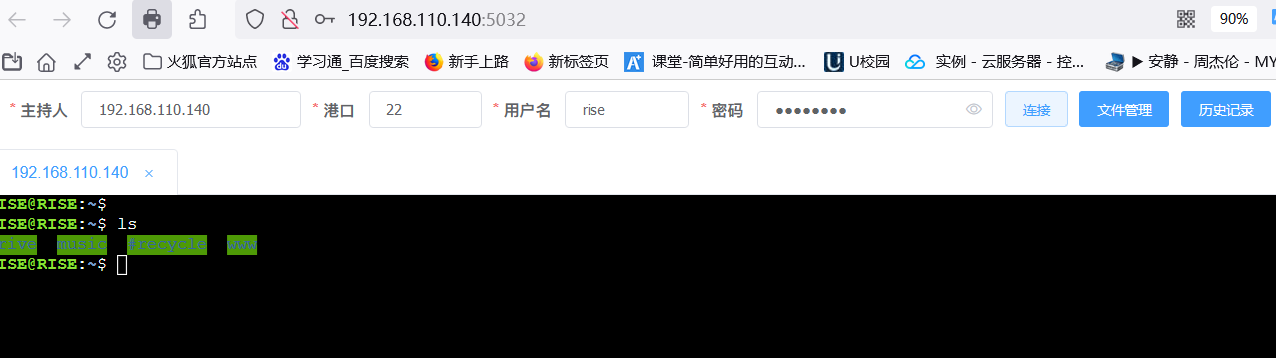
11、aliyundriver 阿里云同步
此功能还挺好的,双向备份,为什么是阿里云呢,因为他不限速。
思路:基于webdev,可以访问阿里云上的文件,进行操作。
准备:阿里云docker driver ,个人的阿里云token(一个密钥),webdav
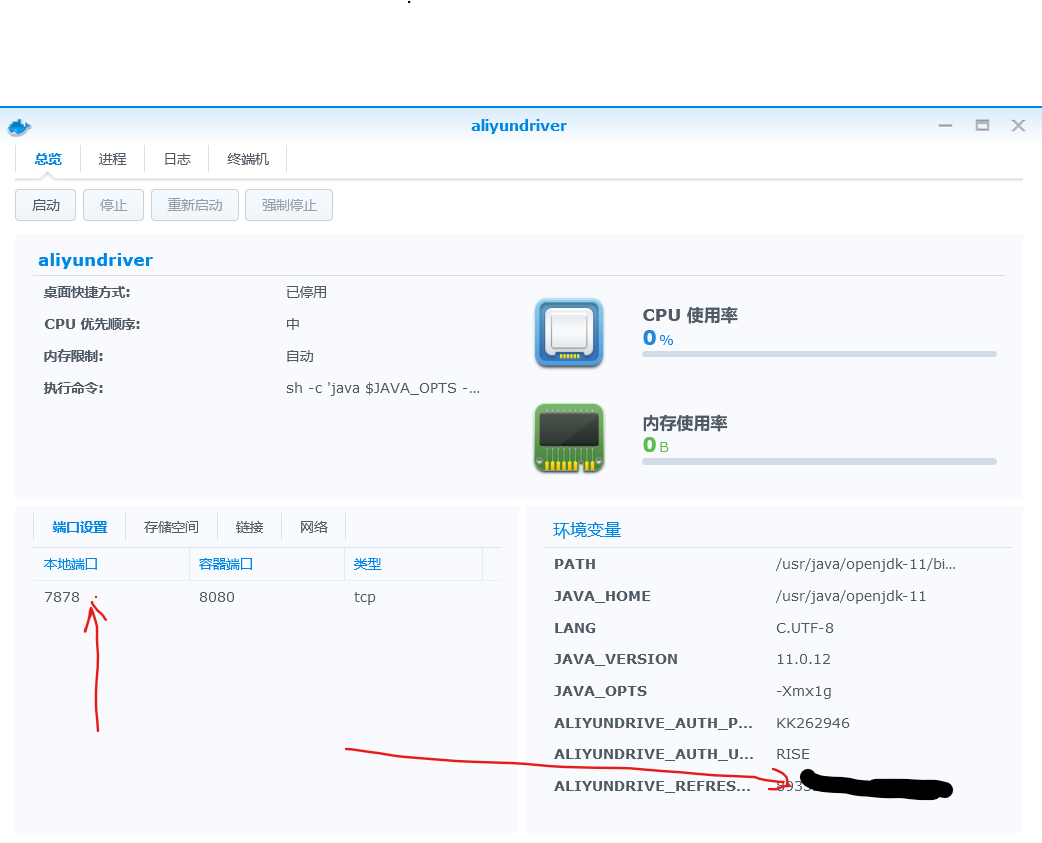
步骤不难,这里讲一下token获取:
你登录阿里云盘后,F12检测,安图点击,会出现一串字符,基本上就是了,填入上图的token处,token作用其实是刷新你云盘的文件,可以理解为cookie。
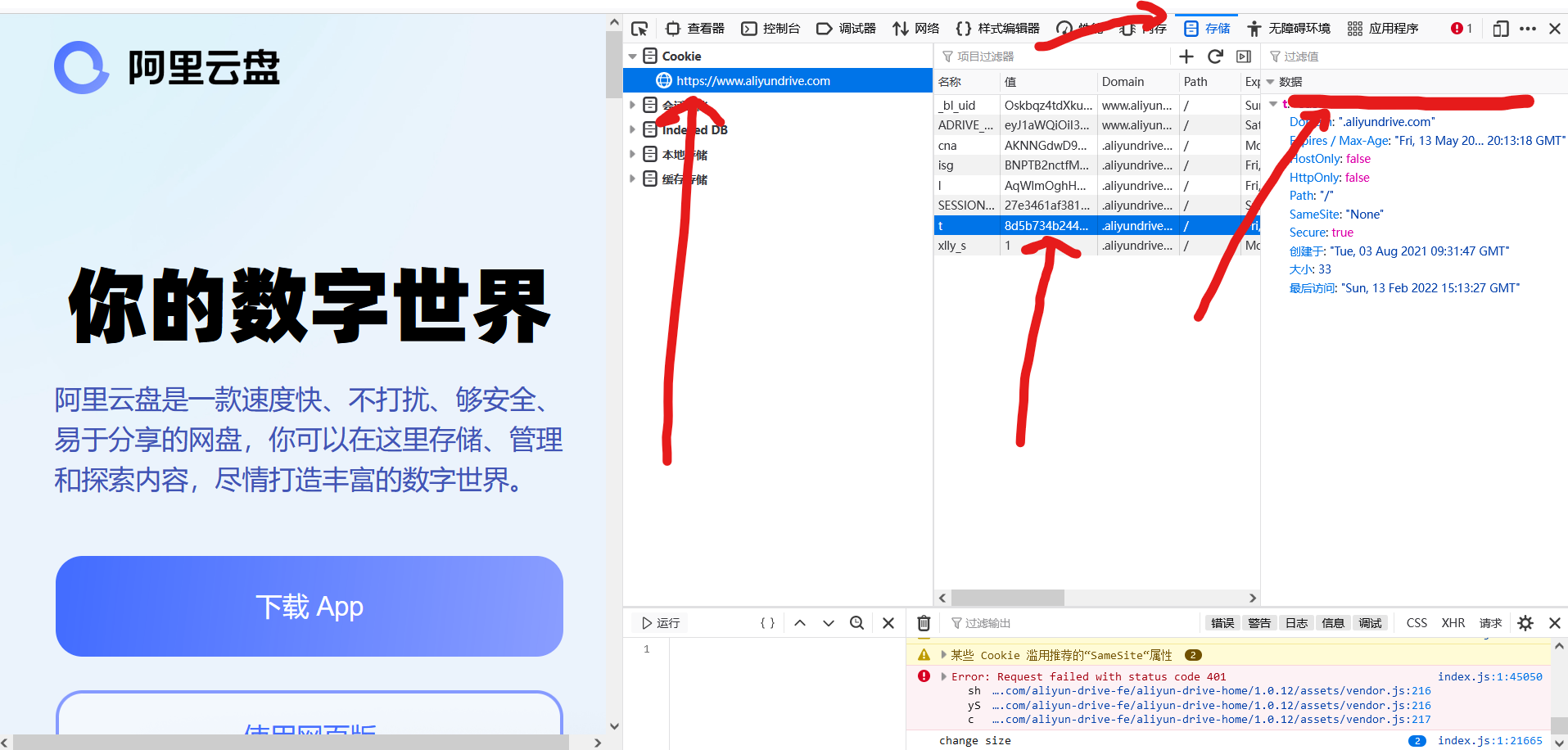
进行了配置webdav,这是一个套件的功能,此套件叫cloud sync
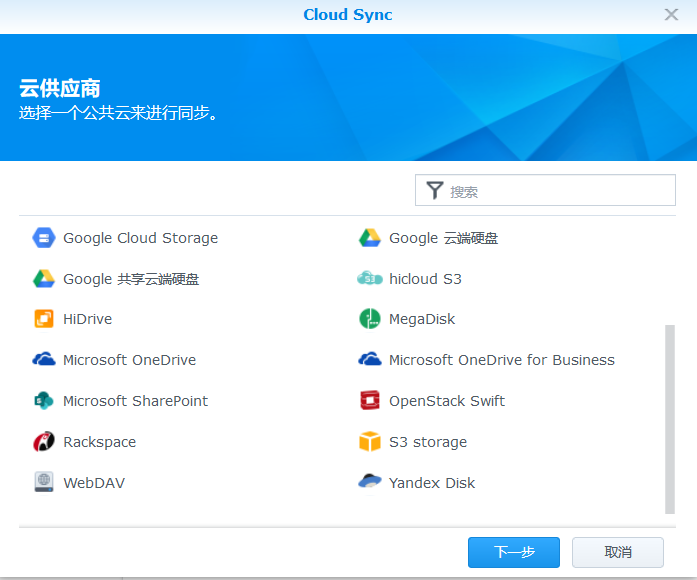
选择webdav,填上aliyudrive的端口,选择文件夹即可,上传一张图片,验证双向同步。
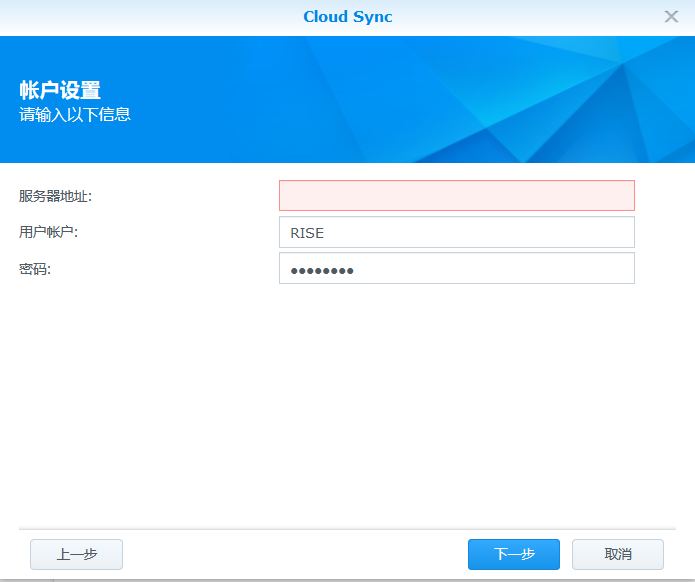
12、阿里云盘挂载
既然有同步,那就有挂载了,此玩法可以说是重磅。
前几天逛贴吧,发现有款软件可以把阿里云变成本地盘,那是不是可以。。。。挂载到nas呢,欸还真可以,
配合emby,简直完美。(后面讲)
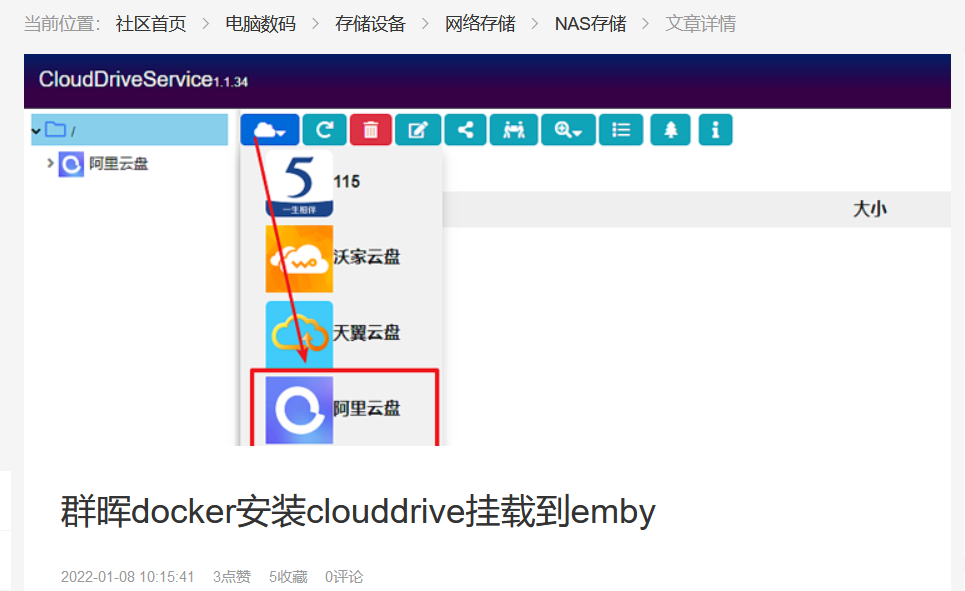
先docker拉取安装clouddrive:
docker pull cloudnas/clouddrive
共享挂载
#mount --make-shared <volume containsthe path to accept cloud mounts>
创建三个文件夹,分别为config、media(挂载就是这个)、cloudNAS
启动命令 v为卷环境,存储地址,改成你自己的
docker run -d \
--name clouddrive \
--restart unless-stopped \
-v <path to accept cloud mounts>:/CloudNAS:shared \
-v <path to app data>:/Config \
-v <other local shared path>:/media:shared \
-p 9798:9798\
--privileged \
--device /dev/fuse:/dev/fuse \
cloudnas/clouddrive
启动后访问ip+9798端口,登录阿里账号,添加挂载即可,这样阿里云的空间也被加入到了nas了

效果如图:
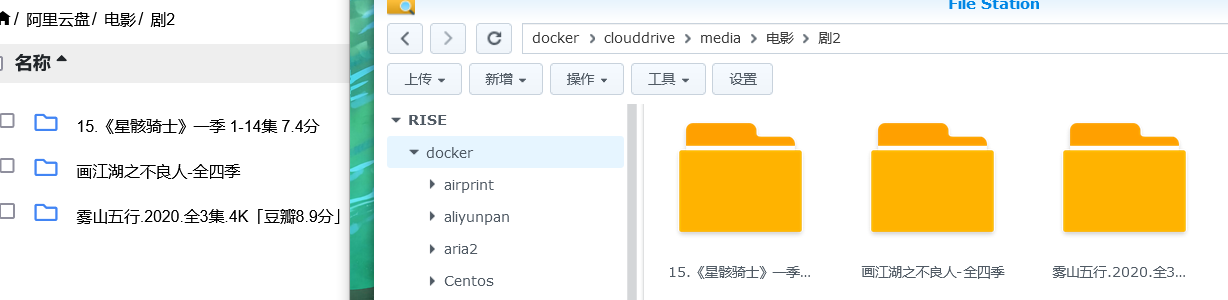
配合阿里小站资源分享,完美!!!
13、iptv -xteve
是一个解析iptv的服务
端口:34400
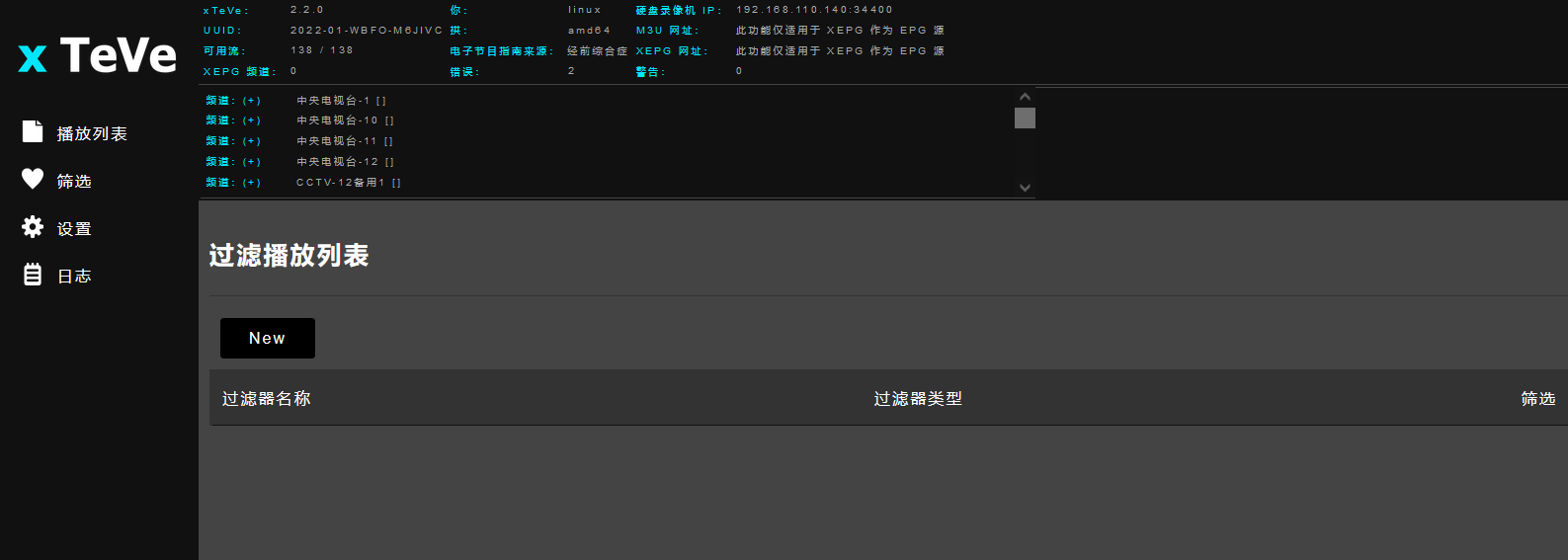
安装的教程网上也有,需要的是国内的直播源,这个不好找。
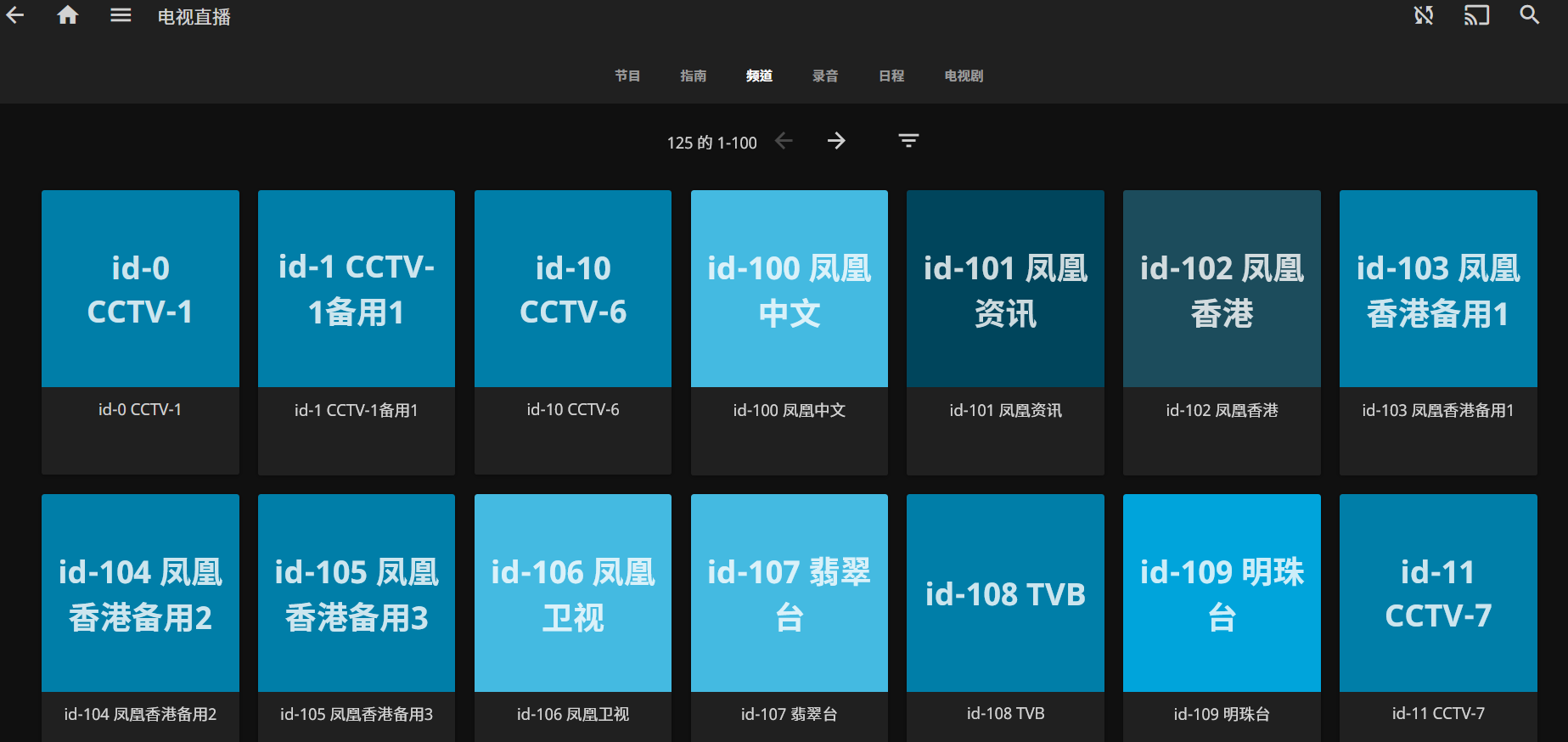
然后取emby或者jellfin中添加34400端口即可观看电视。
EMBY影音
这也是基于docker,为啥单独讲呢,因为它比较牛。
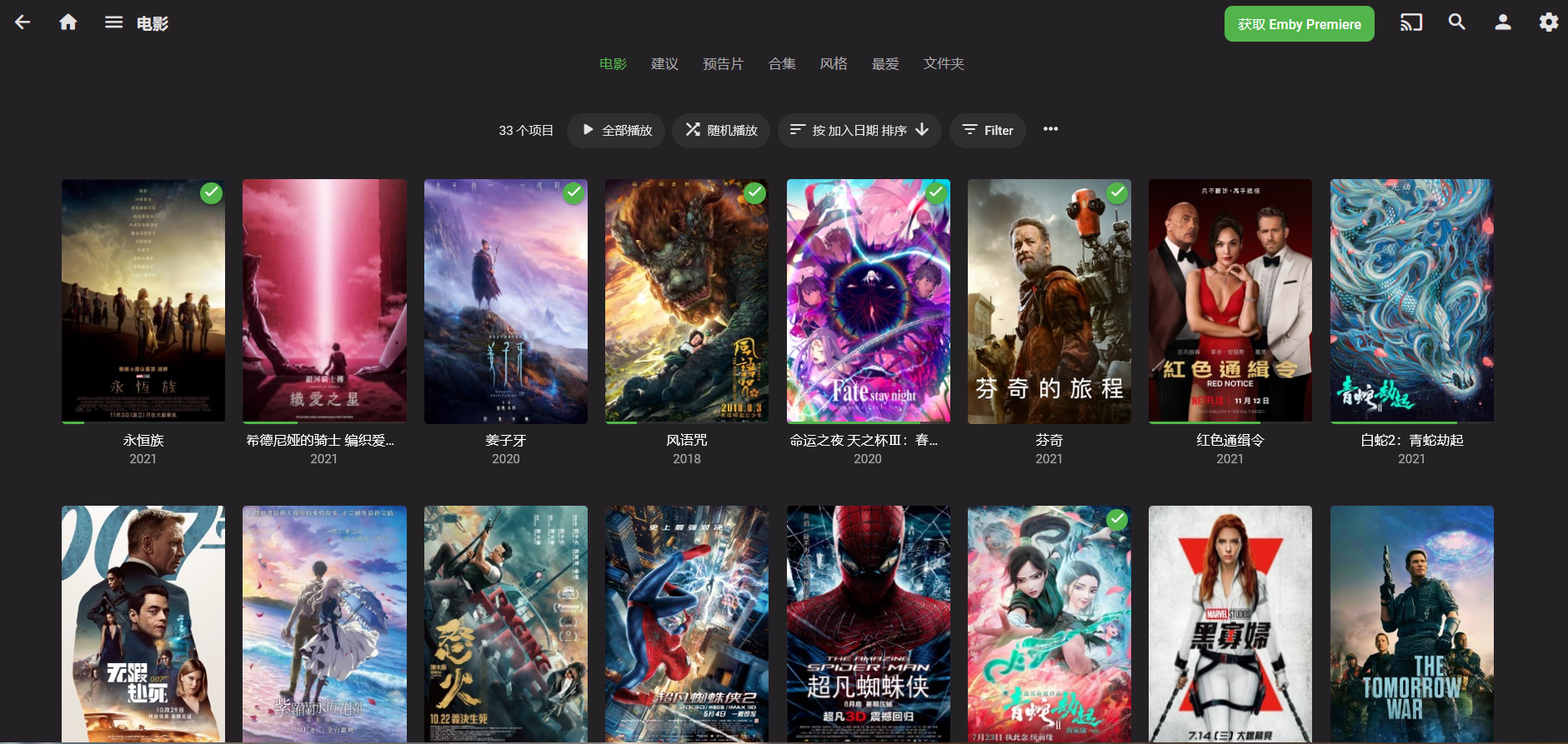
安装的话,按照文档,一般没问题,映射端口
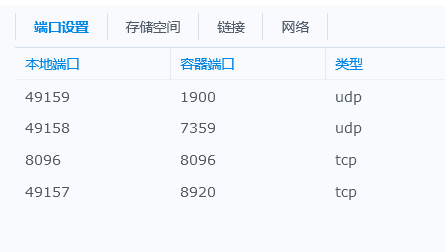
空间比较重要:

启动后注册一下即可,网上也很多教程。。。。。。
启动后第一件事是添加媒体库,文件夹选你有电影且映射了的文件夹,选一下字幕图片元数据下载的选项即可
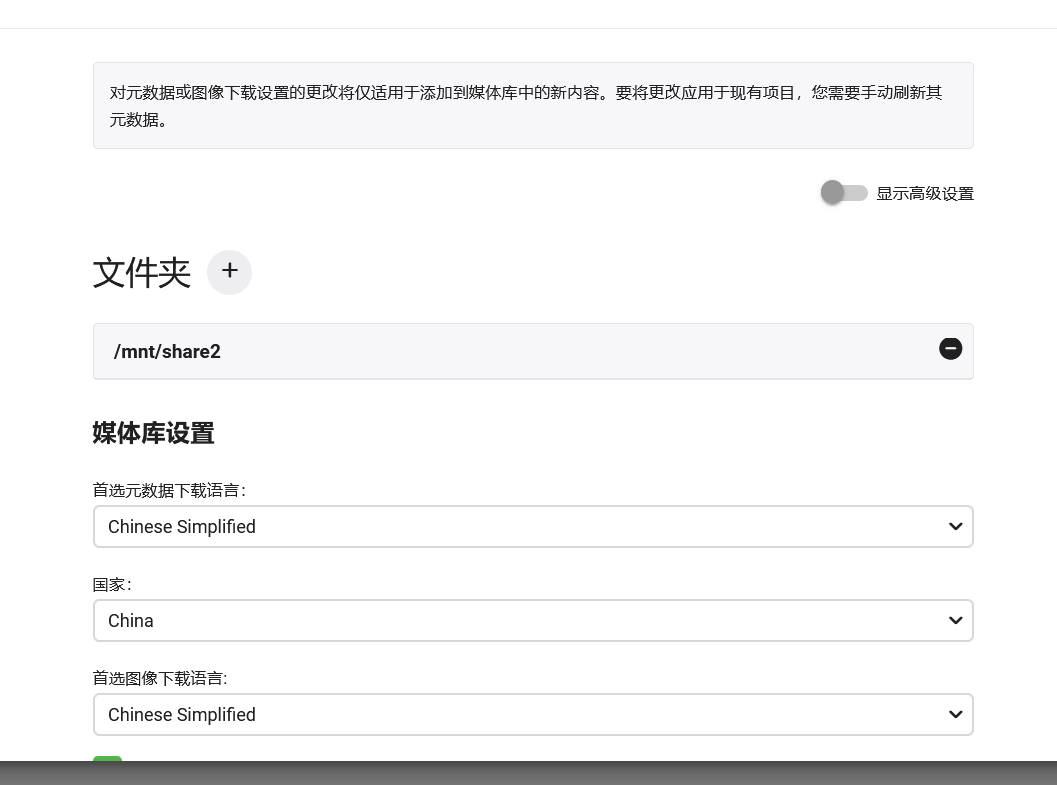
添加后等待刮削即可。 关于刮削也有很多教程,有空的话我再写一下。
效果如图:
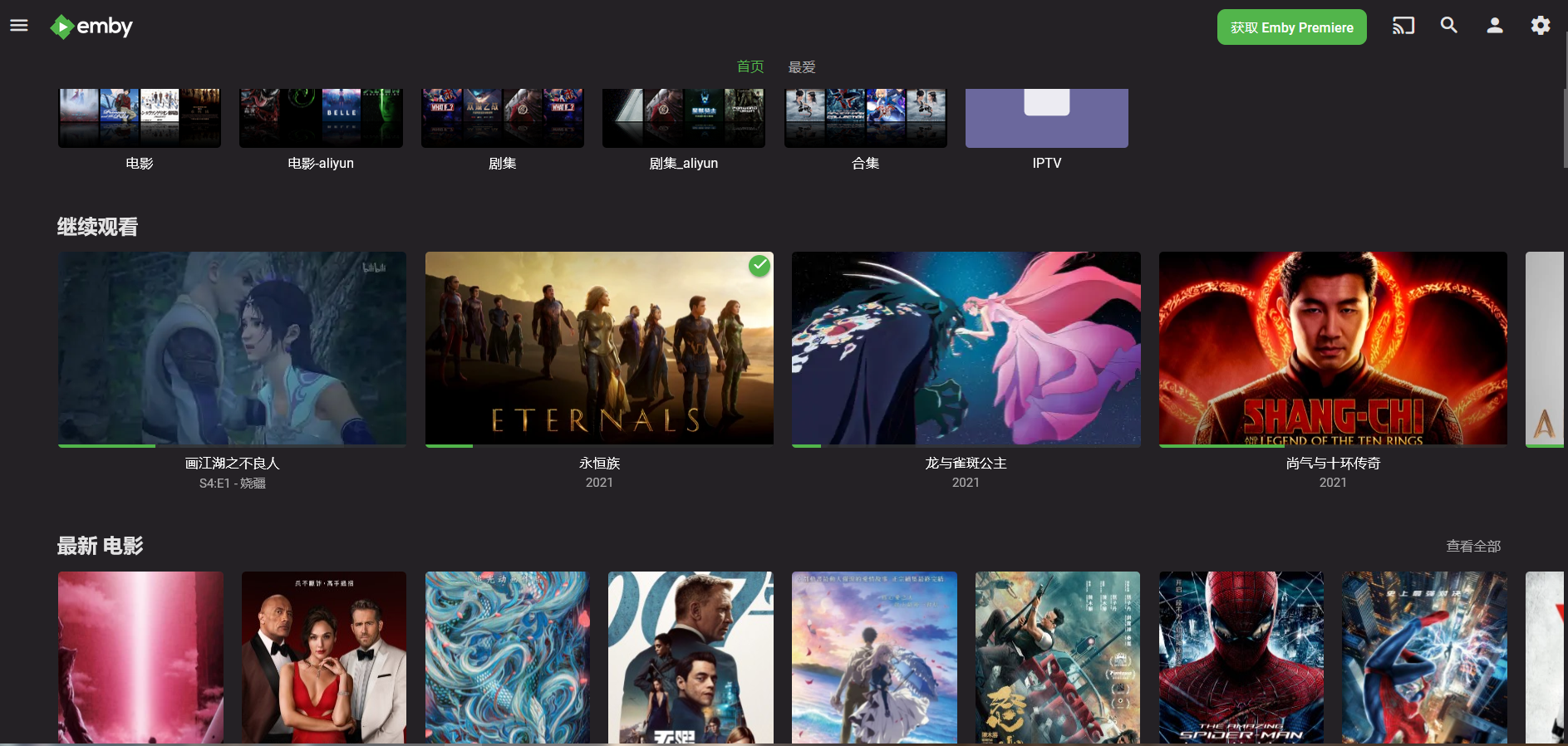
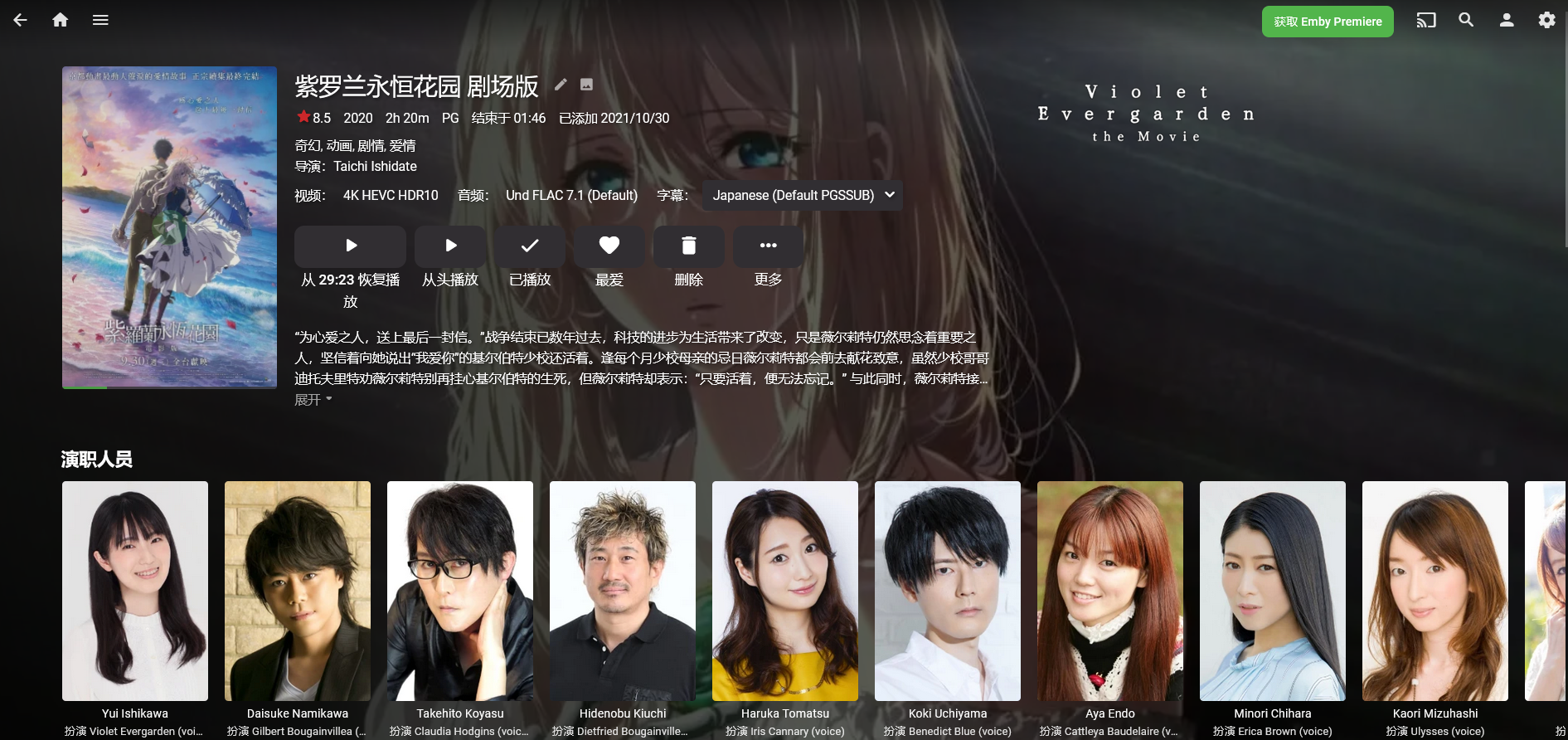
这里要说一下,网页播放是nas解码的,如过你的那时没有显卡硬解的话,就会比较卡,cpu会跑到100%,并且,EMBY的硬解是需要会员通行证的,就算有核显,群晖也是默认没开启的,需要重新刷才行,挺麻烦的。
其实它还有一个兄弟软件,叫 jellfin 他的全部功能都是免费的,包括硬解,但是相对来说,体验不如emby,
但是也不是没有解决办法,安卓端用emby客户端,ios用infuse,电脑用kodi或者potplay,也可以串流至本地解码,体验还是很不错的。
还有一个功能是IPTV
但是emby的iptv是会员功能,jellfin则是免费,那么就可以用xteve解析,再添加。
电视源需要大家自己收集,我这里演示一下:
emby只能添加单个单个源添加
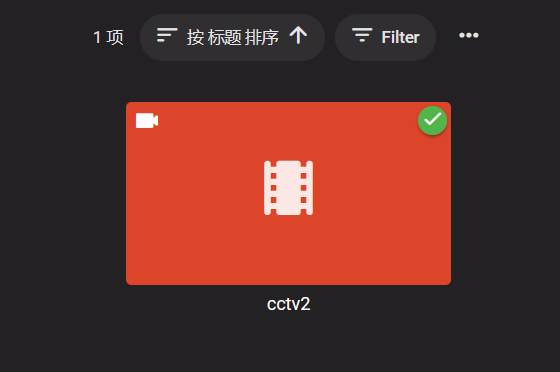

jellfin则可以添加全部的源,但是依赖xteve这个服务
这是jellfin
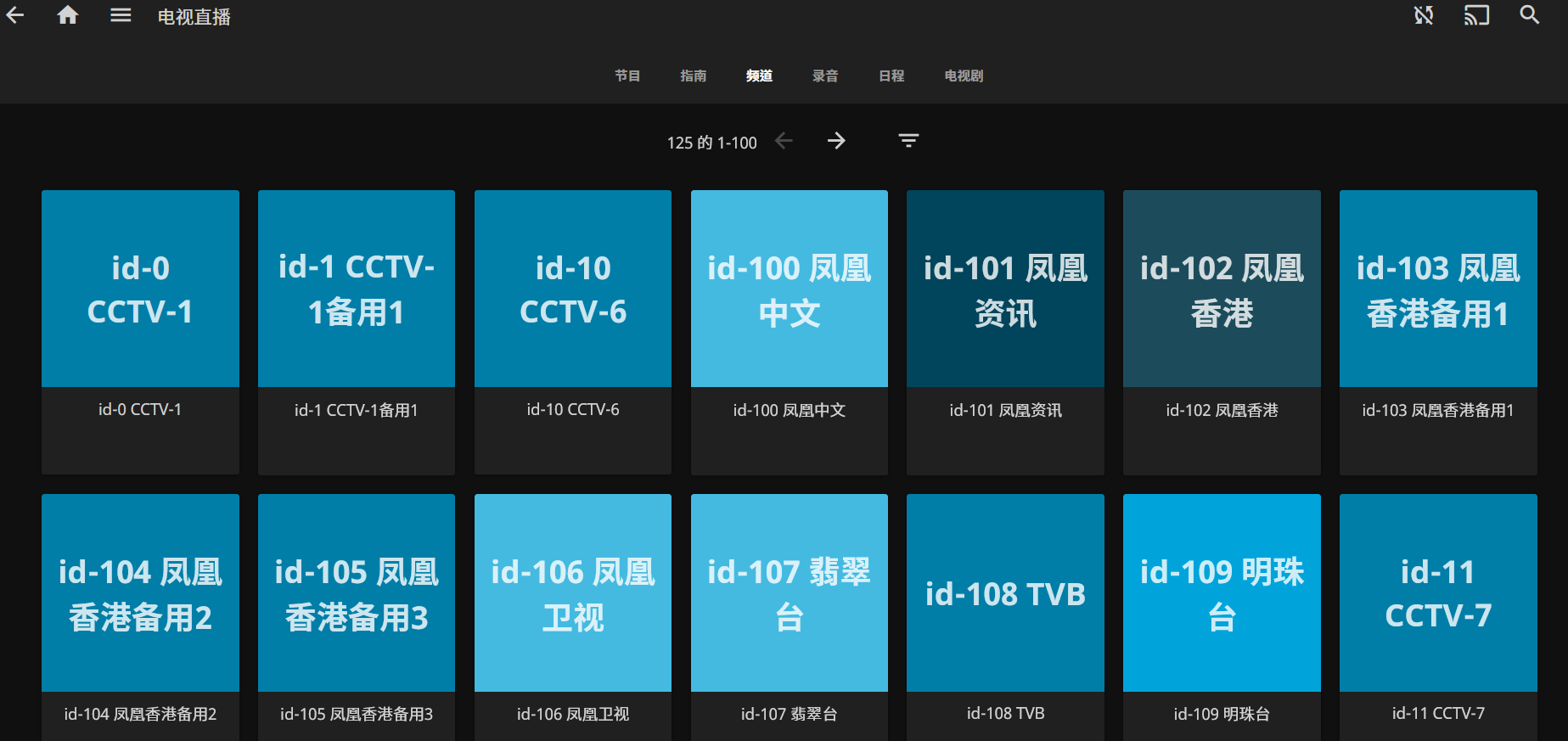
那么,有意思的就来了,如何组合成一个非常强大的个人媒体库呢?
前文提到的pt/bt下载工具,如qb,aria2,transmission等下载工具,下载电影源文件,或者阿里云资源站,保存至文件夹,通过emby刮削海报简介演员等,一条龙服务,这样的体验就是极好的!!
关于刮削
emby的刮削是非常垃圾的,简直就是弟中之弟;
命名不规范—8行
文件路劲复杂–8行
文件夹命名重复–甚至刮出两个项目来
网络墙–8行
一般的tmdb是没被墙的,直接访问没问题,但是获取数据的api可能水管小什么的,难!!
想要刮削顺利,首先得命名规范,除去什么“蓝光”,“公众号”,“xx吧”的字符。。。。
命名规范后,也有许多方法可以弥补:
1.改host法
打开ipip.net网站,选择工具ping
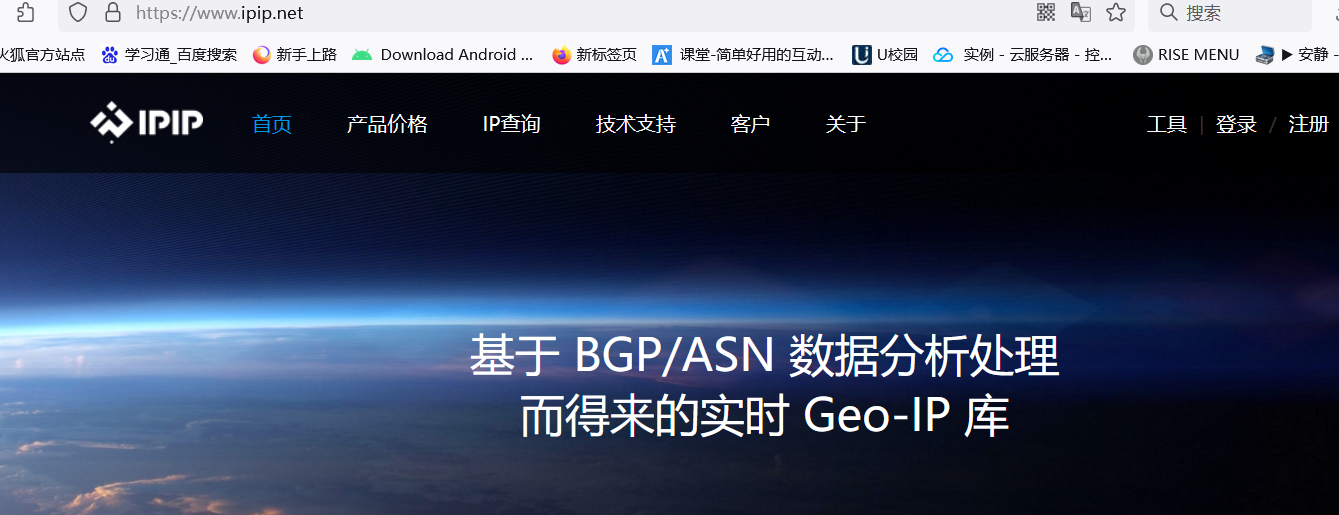
ping一下,找个亚洲服务器
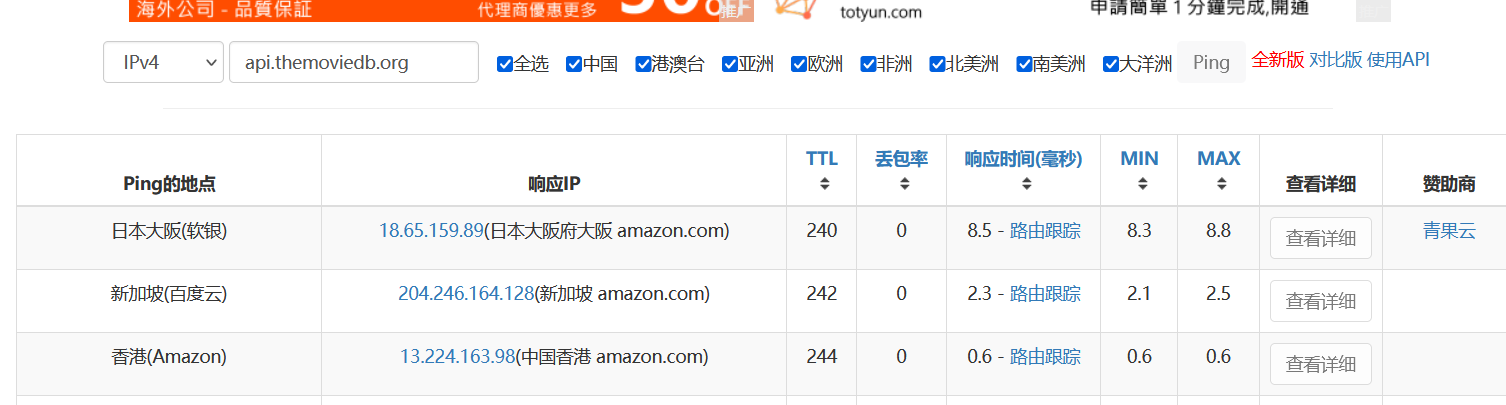
然后把ip与api绑定一下,重启emby,等待,漫长等待。。。。。。。
2.TMM
这是一个软件,可以用电脑端的,也可以用dock版的;界面是一样的。
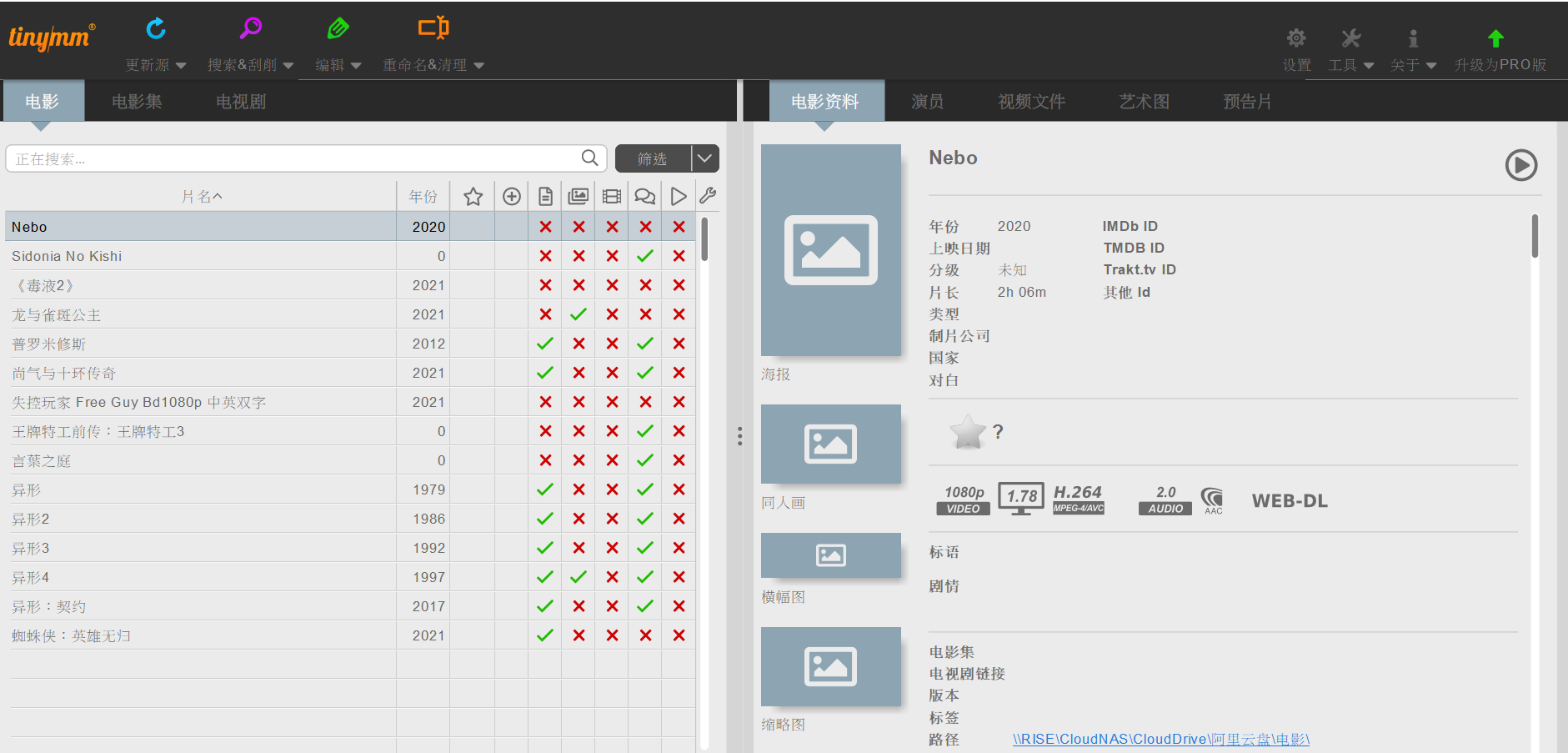
在设置中设置你的媒体库目录,刮削网站源,首选语言,源格式(emby,kodi)等。
然后,更新媒体库,刮削所有文件,建议把自动整理和重命名打开,让他跑,但是也可能需要飞机,个别识别不出来的要手动调一下。
原本杂乱无章的文件,就整理好了
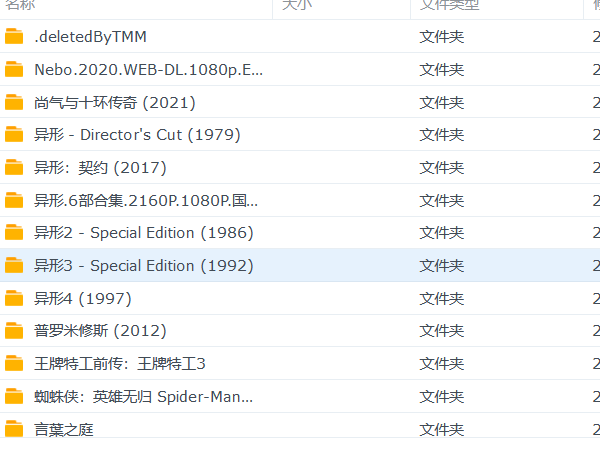
但是,懒人想偷懒,群晖中有“计划任务”,我猜应该可以设个脚本,但是我是Linux小白,就没去折腾了。
内网穿透
前面有讲是frp的内网穿透,但是都是有前提的,那么有没有一种更简单快速的呢?
还真有。
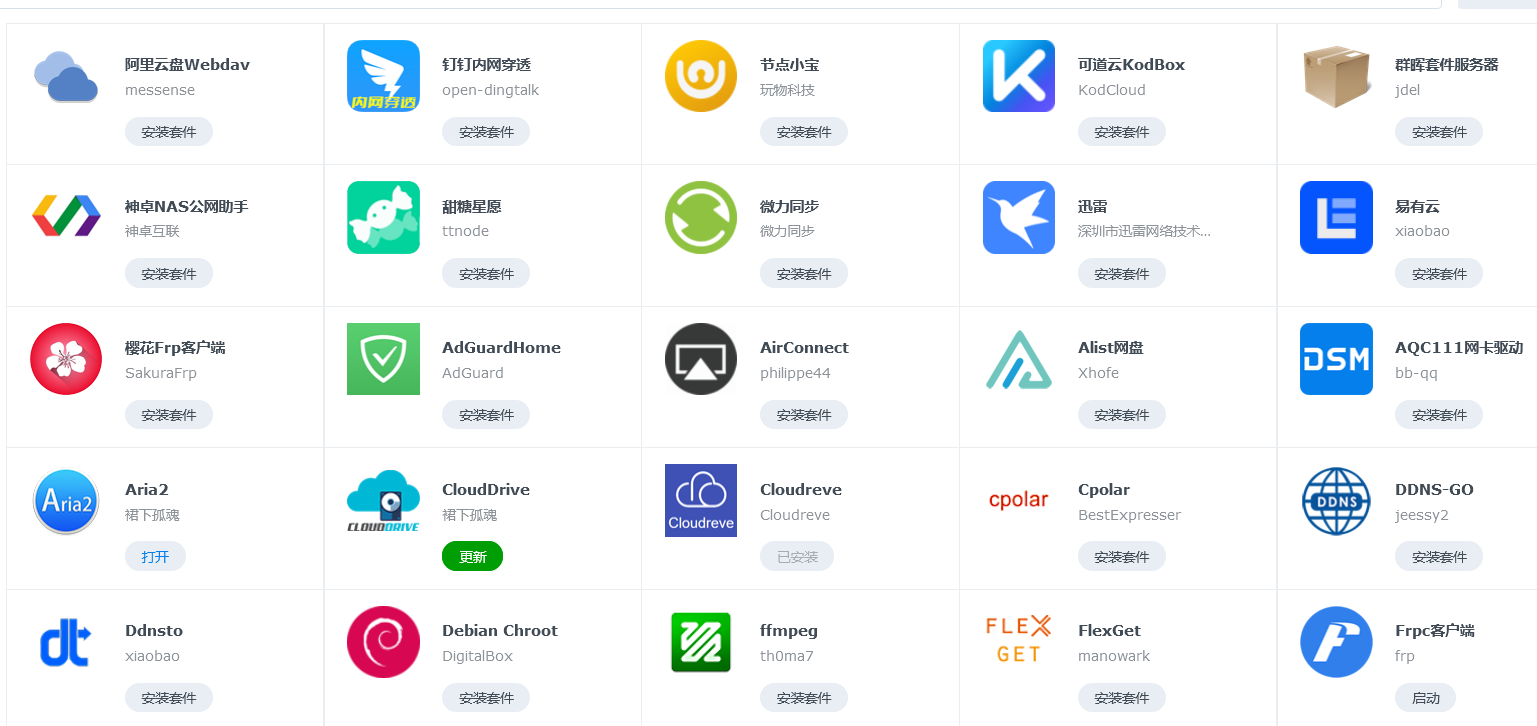
社区套件里有很多,但是。。。。。但是大多数都是有偿的,比如要你的空间,或是上传带宽,或是限定流量什么的,反正不是什么特别值得推荐的。
但是,有一款 很好的,免费的,不要你上传/空间的,-----钉钉内网穿透服务
但是呢,折腾起来有点麻烦,不过爱折腾的我哪里怕麻烦,开始!
首先,取下载钉钉的服务支持文件,有Linux,window,mac的,我这里是群晖,下载 linux的。

保证有这两个文件,放在你群晖或者Linux的任何目录下:
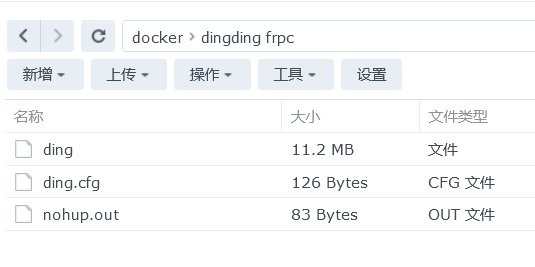
这里是./ding -config=./ding.cfg -subdomain=abc 8080
abc是你的域名,但是默认是前缀,完整是http://abc.vaiwan.com
8080是端口号。
本地的ip+端口,==> 就被转发到了 http://abc.vaiwan.com
然后你可以用ssh启动:
cd /“到你的穿透文件夹下”
然后启动命令:
./ding -config=ding.cfg -subdomain=xxx port
[外链图片转存失败,源站可能有防盗链机制,建议将图片保存下来直接上传(img-ofHi07aY-1665971340439)(https://s2.loli.net/2022/03/10/BYbK8zV1GAOuFaR.png)]
如图,那就成功了。
但是,每次都要打开ssh,不太行。
那么。。。。群晖有计划任务嘛,嘿嘿嘿
添加计划项:
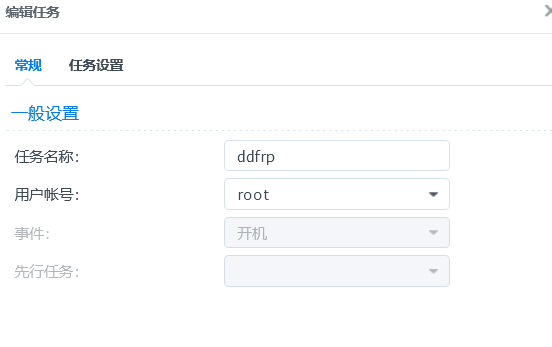
然后编辑脚本:
网上有看到是连在一起的目录,但是我是Linux小白,只能一行一行的进了。
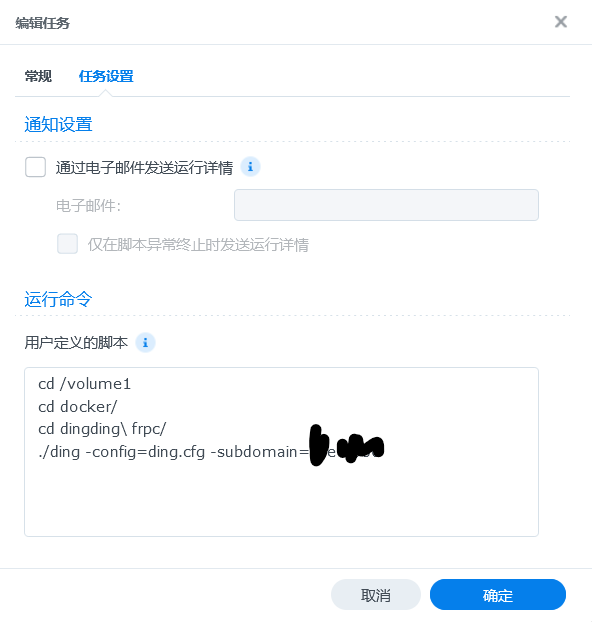
这样,就可以每次开机就执行了。快乐!![(C:/Users/RISE/Desktop/%E5%A4%87%E5%BF%98%E5%BD%95/Snipaste_2022-08-08_21-11-38.png)
题外话,钉钉内网穿透[外链图片转存失败,源站可能有防盗链机制,建议将图片保存下来直接上传(img-Y3nSEAor-1665971340442)(C:/Users/RISE/Desktop/%E5%A4%87%E5%BF%98%E5%BD%95/Snipaste_2022-08-08_21-11-38.png)]好像是每次只能500M流量,但是重启一下,就又有500m了。
==> 就被转发到了 http://abc.vaiwan.com
然后你可以用ssh启动:
cd /“到你的穿透文件夹下”
然后启动命令:
./ding -config=ding.cfg -subdomain=xxx port
[外链图片转存中…(img-ofHi07aY-1665971340439)]
如图,那就成功了。
但是,每次都要打开ssh,不太行。
那么。。。。群晖有计划任务嘛,嘿嘿嘿
添加计划项:
[外链图片转存中…(img-cLHsl3R9-1665971340439)]
然后编辑脚本:
网上有看到是连在一起的目录,但是我是Linux小白,只能一行一行的进了。
[外链图片转存中…(img-KsKCUNHO-1665971340441)]
这样,就可以每次开机就执行了。快乐!![(C:/Users/RISE/Desktop/%E5%A4%87%E5%BF%98%E5%BD%95/Snipaste_2022-08-08_21-11-38.png)
题外话,钉钉内网穿透[外链图片转存中…(img-Y3nSEAor-1665971340442)]好像是每次只能500M流量,但是重启一下,就又有500m了。




















 7386
7386











 被折叠的 条评论
为什么被折叠?
被折叠的 条评论
为什么被折叠?








